SAP BODS — Краткое руководство
Хранилище данных известно как центральное хранилище для хранения данных из одного или нескольких разнородных источников данных. Хранилище данных используется для отчетности и анализа информации и хранит как исторические, так и текущие данные. Данные в системе DW используются для аналитической отчетности, которая впоследствии используется бизнес-аналитиками, менеджерами по продажам или сотрудниками отдела знаний для принятия решений.
Данные в системе DW загружаются из операционной системы транзакций, такой как Sales, Marketing, HR, SCM и т. Д. Они могут проходить через хранилище операционных данных или другие преобразования, прежде чем загружаться в систему DW для обработки информации.
Хранилище данных — Ключевые особенности
Ключевые особенности системы DW:
-
Это центральное хранилище данных, в котором данные хранятся из одного или нескольких разнородных источников данных.
-
Система DW хранит как текущие, так и исторические данные.
 Обычно система DW хранит 5-10 лет исторических данных.
Обычно система DW хранит 5-10 лет исторических данных. -
Система DW всегда хранится отдельно от операционной системы транзакций.
-
Данные в системе DW используются для различных типов аналитической отчетности в диапазоне от квартального до годового сравнения.
Необходимость системы DW
Предположим, у вас есть агентство по жилищному кредитованию, в которое поступают данные из нескольких приложений, таких как: маркетинг, продажи, ERP, HRM, MM и т. Д. Эти данные извлекаются, преобразуются и загружаются в хранилище данных.
Например, если вам нужно сравнить квартальные / годовые продажи продукта, вы не можете использовать операционную транзакционную базу данных, так как это приведет к зависанию системы транзакций. Поэтому для этой цели используется хранилище данных.
Разница между DW и ODB
Различия между хранилищем данных и операционной базой данных (транзакционная база данных) заключаются в следующем:
-
Транзакционная система предназначена для известных рабочих нагрузок и транзакций, таких как обновление записи пользователя, поиск записи и т.
 Д. Однако транзакции хранилища данных являются более сложными и представляют общую форму данных.
Д. Однако транзакции хранилища данных являются более сложными и представляют общую форму данных. -
Транзакционная система содержит текущие данные организации, а хранилище данных обычно содержит исторические данные.
-
Транзакционная система поддерживает параллельную обработку нескольких транзакций. Механизмы контроля и восстановления параллелизма необходимы для поддержания согласованности базы данных.
-
Запрос к оперативной базе данных позволяет читать и изменять операции (удаление и обновление), тогда как для запроса OLAP требуется только доступ к хранимым данным только для чтения (оператор Select).
DW Архитектура
Хранилище данных включает в себя очистку данных, интеграцию данных и консолидацию данных.
Хранилище данных имеет трехуровневую архитектуру — уровень источника данных, уровень интеграции и уровень представления . На приведенном выше рисунке показана общая архитектура системы хранилища данных.
Существует четыре типа систем хранения данных.
- Data Mart
- Аналитическая обработка онлайн (OLAP)
- Оперативная обработка онлайн (OLTP)
- Прогнозный анализ (РА)
Data Mart
Data Mart известен как простейшая форма системы хранилища данных и обычно состоит из одной функциональной области в организации, такой как продажи, финансы или маркетинг и т. Д.
Data Mart в организации и создается и управляется одним отделом. Поскольку он принадлежит одному отделу, отдел обычно получает данные только из нескольких или одного типа источников / приложений. Этот источник может быть внутренней операционной системой, хранилищем данных или внешней системой.
Аналитическая обработка онлайн
В системе OLAP количество транзакций меньше, чем в транзакционной системе. Выполненные запросы имеют сложный характер и включают в себя агрегацию данных.
Что такое агрегация?
Мы сохраняем таблицы с агрегированными данными, такими как годовой (1 строка), ежеквартальный (4 строки), ежемесячный (12 строк) или около того. Если кто-то должен сравнивать год к году, будет обрабатываться только одна строка. Однако в неагрегированной таблице будут сравниваться все строки.
Если кто-то должен сравнивать год к году, будет обрабатываться только одна строка. Однако в неагрегированной таблице будут сравниваться все строки.
SELECT SUM(salary) FROM employee WHERE title = 'Programmer';
Эффективные меры в системе OLAP
Время ответа известно как один из наиболее эффективных и ключевых показателей в системе OLAP . Агрегированные хранимые данные хранятся в многомерных схемах, таких как звездообразные схемы (когда данные объединены в иерархические группы, часто называемые измерениями, в факты и агрегированные факты, это называется схемами).
Задержка системы OLAP составляет несколько часов по сравнению с витринами данных, где задержка ожидается ближе к дню.
Обработка транзакций онлайн
В системе OLTP существует большое количество коротких онлайн-транзакций, таких как INSERT, UPDATE и DELETE.
В системе OLTP эффективным показателем является время обработки коротких транзакций и оно очень мало. Он контролирует целостность данных в средах с множественным доступом. Для системы OLTP количество транзакций в секунду измеряет эффективность . Система хранилища данных OLTP содержит текущие и подробные данные и поддерживается в схемах в модели объекта (3NF).
Для системы OLTP количество транзакций в секунду измеряет эффективность . Система хранилища данных OLTP содержит текущие и подробные данные и поддерживается в схемах в модели объекта (3NF).
пример
Система ежедневных транзакций в розничном магазине, где записи клиентов вставляются, обновляются и удаляются ежедневно. Это обеспечивает очень быструю обработку запросов. Базы данных OLTP содержат подробные и актуальные данные. Схема, используемая для хранения базы данных OLTP, является моделью сущностей.
Различия между OLTP и OLAP
На следующих рисунках показаны основные различия между OLTP и системой OLAP .
-
Индексы — в системе OLTP имеется всего несколько индексов, в то время как в системе OLAP есть много индексов для оптимизации производительности.
-
Объединения. В системе OLTP большое количество объединений и данных нормализуется. Однако в системе OLAP меньше соединений и они не нормализованы.

-
Агрегация. В системе OLTP данные не агрегируются, тогда как в базе данных OLAP используется больше агрегаций.
Прогнозный анализ
Прогнозирующий анализ известен как поиск скрытых закономерностей в данных, хранящихся в системе DW, с использованием различных математических функций для прогнозирования будущих результатов.
Система прогнозного анализа отличается от системы OLAP с точки зрения ее использования. Он используется, чтобы сосредоточиться на будущих результатах. Система OALP фокусируется на текущей и исторической обработке данных для аналитической отчетности.
На рынке доступны различные системы хранилищ данных / баз данных, которые соответствуют возможностям системы DW. Наиболее распространенными поставщиками систем хранения данных являются:
- Microsoft SQL Server
- Oracle Exadata
- IBM Netezza
- Teradata
- Sybase IQ
- SAP Business Warehouse (SAP BW)
SAP Business Warehouse
SAP Business Warehouse является частью платформы выпуска SAP NetWeaver. До NetWeaver 7.4 он назывался SAP NetWeaver Business Warehouse.
До NetWeaver 7.4 он назывался SAP NetWeaver Business Warehouse.
Хранилище данных в SAP BW означает интеграцию, преобразование, очистку, хранение и хранение данных. Процесс DW включает моделирование данных в системе BW, постановку и администрирование. Основным инструментом, который используется для управления заданиями DW в системе BW, является инструментальные средства администрирования.
Ключевая особенность
-
SAP BW предоставляет такие возможности, как Business Intelligence, которая включает в себя аналитические услуги и бизнес-планирование, аналитическую отчетность, обработку запросов и информации, а также хранилище данных предприятия.
-
Он предоставляет комбинацию баз данных и инструментов управления базами данных, которые помогают в принятии решений.
-
Другие ключевые функции системы BW включают интерфейс программирования бизнес-приложений (BAPI), который поддерживает подключение к приложениям, не относящимся к SAP R / 3, автоматическое извлечение и загрузку данных, встроенный процессор OLAP, хранилище метаданных, инструменты администрирования, многоязычную поддержку и веб-интерфейс.

-
SAP BW была впервые представлена в 1998 году немецкой компанией SAP. Система SAP BW была основана на модельном подходе, чтобы сделать Enterprise Data Warehouse простым, простым и более эффективным для данных SAP R3.
-
За последние 16 лет SAP BW превратилась в одну из ключевых систем для многих компаний для управления их потребностями в корпоративном хранилище данных.
-
Business Explorer (BEx) предоставляет возможность гибкой отчетности, стратегического анализа и оперативной отчетности в компании.
-
Он используется для выполнения функций отчетности, выполнения запросов и анализа в системе BI. Вы также можете обрабатывать текущие и исторические данные с различной степенью детализации через Интернет и в формате Excel.
-
Используя трансляцию информации BEx , контент BI можно передавать по электронной почте в виде документа или в виде ссылок в виде оперативных данных, а также можно публиковать с использованием функций SAP EP.

Бизнес-объекты и продукты
SAP Business Objects известен как наиболее распространенный инструмент бизнес-аналитики и используется для манипулирования данными, доступа пользователей, анализа, форматирования и публикации информации на разных платформах. Это интерфейсный набор инструментов, который позволяет бизнес-пользователям и лицам, принимающим решения, отображать, сортировать и анализировать текущие и исторические данные бизнес-аналитики.
Он состоит из следующих инструментов —
Веб-интеллект
Web Intelligence (WebI) называется наиболее распространенным инструментом подробных отчетов Business Objects, который поддерживает различные функции анализа данных, такие как детализация, иерархии, диаграммы, вычисляемые показатели и т. Д. Он позволяет конечным пользователям создавать специальные запросы в панели запросов и проводить анализ данных как онлайн, так и офлайн.
SAP Business Objects Xcelsius / Панели мониторинга
Панели мониторинга предоставляют конечным пользователям возможности визуализации данных и панели мониторинга, и вы можете создавать интерактивные панели мониторинга с помощью этого инструмента.
Вы также можете добавлять различные типы диаграмм и графиков и создавать динамические информационные панели для визуализации данных, которые в основном используются на финансовых совещаниях в организации.
Crystal Reports
Crystal Reports используются для создания отчетов с идеальной точностью пикселей. Это позволяет пользователям создавать и разрабатывать отчеты, а затем использовать их для печати.
исследователь
Проводник позволяет пользователю осуществлять поиск содержимого в репозитории BI, и наилучшие совпадения отображаются в виде диаграмм. Нет необходимости записывать запросы для выполнения поиска.
Различные другие компоненты и инструменты, представленные для подробных отчетов, визуализации данных и назначения панелей мониторинга, — это Design Studio, выпуск Analysis для платформы Microsoft Office, BI Repository и Business Objects Mobile.
ETL расшифровывается как Extract, Transform и Load. Инструмент ETL извлекает данные из различных исходных систем РСУБД, преобразует данные, например, применяет вычисления, объединяет и т. Д., А затем загружает данные в систему хранилища данных. Данные загружаются в систему DW в виде таблиц измерений и фактов.
Д., А затем загружает данные в систему хранилища данных. Данные загружаются в систему DW в виде таблиц измерений и фактов.
экстракция
-
Зона подготовки требуется во время загрузки ETL. Существуют различные причины, по которым требуется место для постановки.
-
Исходные системы доступны только в течение определенного периода времени для извлечения данных. Этот период времени меньше, чем общее время загрузки данных. Поэтому область подготовки позволяет извлекать данные из исходной системы и сохранять их в области подготовки до окончания временного интервала.
-
Промежуточная область необходима, когда вы хотите собрать данные из нескольких источников данных вместе или если вы хотите объединить две или более систем вместе. Например, вы не сможете выполнить SQL-запрос, объединяющий две таблицы из двух физически разных баз данных.
-
Временной интервал извлечения данных для разных систем варьируется в зависимости от часового пояса и часов работы.

-
Данные, извлеченные из исходных систем, могут использоваться в нескольких системах хранилищ данных, хранилищах рабочих данных и т. Д.
-
ETL позволяет выполнять сложные преобразования и требует дополнительной области для хранения данных.
преобразование
При преобразовании данных вы применяете набор функций к извлеченным данным, чтобы загрузить их в целевую систему. Данные, которые не требуют какого-либо преобразования, называются прямым перемещением или передачей данных.
Вы можете применять различные преобразования к извлеченным данным из исходной системы. Например, вы можете выполнять индивидуальные расчеты. Если вам нужен доход от суммы продаж, которого нет в базе данных, вы можете применить формулу SUM во время преобразования и загрузить данные.
Например, если у вас есть имя и фамилия в таблице в разных столбцах, вы можете использовать сцепление перед загрузкой.
нагрузка
На этапе загрузки данные загружаются в конечную целевую систему, и это может быть простой файл или система хранилища данных.![]()
SAP BO Data Services — это инструмент ETL, используемый для интеграции данных, качества данных, профилирования данных и обработки данных. Это позволяет интегрировать, трансформировать надежную систему хранилища данных в данные для аналитической отчетности.
BO Data Services состоит из интерфейса разработки пользовательского интерфейса, хранилища метаданных, подключения данных к исходной и целевой системе и консоли управления для планирования заданий.
Интеграция данных и управление данными
SAP BO Data Services — это инструмент интеграции и управления данными, состоящий из сервера заданий Data Integrator и Data Integrator Designer.
Ключевая особенность
-
Вы можете применять различные преобразования данных с помощью языка Data Integrator для применения сложных преобразований данных и создания пользовательских функций.
-
Data Integrator Designer используется для хранения в реальном времени и пакетных заданий и новых проектов в хранилище.

-
DI Designer также предоставляет возможность групповой разработки ETL, предоставляя центральный репозиторий со всеми основными функциями.
-
Сервер заданий Data Integrator отвечает за обработку заданий, созданных с помощью DI Designer.
Веб-администратор
Веб-администратор Data Integrator используется системными администраторами и администратором базы данных для поддержки репозиториев в службах данных. Службы данных включают в себя хранилище метаданных, центральное хранилище для групповой разработки, сервер заданий и веб-службы.
Ключевые функции DI Web Administrator
- Он используется для планирования, мониторинга и выполнения пакетных заданий.
- Он используется для настройки, запуска и остановки серверов реального времени.
- Он используется для настройки сервера заданий, сервера доступа и использования хранилища.
- Используется для настройки адаптеров.
- Он используется для настройки и управления всеми инструментами в BO Data Services.

Функция управления данными делает упор на качество данных. Это включает в себя очистку данных, улучшение и консолидацию данных для получения правильных данных в системе DW.
В этой главе мы узнаем об архитектуре SAP BODS. На рисунке показана архитектура системы BODS с промежуточной областью.
Исходный слой
Уровень источника включает в себя различные источники данных, такие как приложения SAP и системы RDBMS, отличные от SAP, и интеграция данных происходит в промежуточной области.
Службы данных SAP Business Objects включают различные компоненты, такие как Дизайнер служб данных, Консоль управления службами данных, Диспетчер репозитория, Диспетчер сервера служб данных, Рабочий стол и т. Д. Целевая система может представлять собой систему DW, такую как SAP HANA, SAP BW или не-SAP. Система хранения данных.
На следующем снимке экрана показаны различные компоненты SAP BODS.
Вы также можете разделить архитектуру BODS на следующие уровни:
- Уровень веб-приложений
- Уровень сервера базы данных
- Сервисный уровень Data Services
На следующем рисунке показана архитектура BODS.
Эволюция продукта — ATL, DI & DQ
Acta Technology Inc. разработала службы данных SAP Business Objects, а затем приобрела компанию Business Objects. Acta Technology Inc. — американская компания, отвечающая за разработку первой платформы для интеграции данных. Двумя программными продуктами ETL, разработанными Acta Inc., были инструмент интеграции данных (DI) и инструмент управления данными или качества данных ( DQ ).
Французская компания Business Objects приобрела Acta Technology Inc. в 2002 году и позже, оба продукта были переименованы в инструмент интеграции данных бизнес-объектов (BODI) и инструмент качества данных бизнес-объектов (BODQ) .
SAP приобрела Business Objects в 2007 году, и оба продукта были переименованы в SAP BODI и SAP BODQ. В 2008 году SAP объединила оба продукта в единый программный продукт, названный SAP Business Objects Data Services (BODS).
SAP BODS предоставляет решение для интеграции данных и управления данными, а в более раннюю версию BODS было включено решение для обработки текстовых данных.
BODS — Объекты
Все объекты, которые используются в BO Data Services Designer, называются объектами . Все объекты, такие как проекты, задания, метаданные и системные функции, хранятся в локальной библиотеке объектов. Все объекты имеют иерархический характер.
Объекты в основном содержат следующее —
-
Свойства — они используются для описания объекта и не влияют на его работу. Пример — имя объекта, дата его создания и т. Д.
-
Опции — которые управляют работой объектов.
Типы объектов
В системе существует два типа объектов — объекты многократного использования и объекты одноразового использования. Тип объекта определяет, как этот объект используется и извлекается.
Многоразовые объекты
Большинство объектов, которые хранятся в хранилище, можно использовать повторно. Когда повторно используемый объект определен и сохранен в локальном репозитории, вы можете повторно использовать этот объект, создавая вызовы для определения. Каждый повторно используемый объект имеет только одно определение, и все вызовы этого объекта ссылаются на это определение. Теперь, если определение объекта изменяется в одном месте, вы меняете определение объекта во всех местах, где этот объект появляется.
Каждый повторно используемый объект имеет только одно определение, и все вызовы этого объекта ссылаются на это определение. Теперь, если определение объекта изменяется в одном месте, вы меняете определение объекта во всех местах, где этот объект появляется.
Библиотека объектов используется, чтобы содержать определение объекта, и когда объект перетаскивается из библиотеки, создается новая ссылка на существующий объект.
Одноразовые объекты
Все объекты, которые определены специально для задания или потока данных, называются объектами одноразового использования. Например, конкретное преобразование используется при любой загрузке данных.
BODS — иерархия объектов
Все объекты имеют иерархический характер. На следующей диаграмме показана иерархия объектов в системе SAP BODS —
BODS — инструменты и функции
Основываясь на архитектуре, показанной ниже, у нас есть много инструментов, определенных в SAP Business Objects Data Services. Каждый инструмент имеет свою функцию в соответствии с системным ландшафтом.
Вверху у вас установлены Службы информационной платформы для управления безопасностью пользователей и прав. BODS зависит от центральной консоли управления ( CMC ) для доступа пользователей и обеспечения безопасности. Это применимо к версии 4.x. В предыдущей версии это было сделано в консоли управления.
Data Services Designer — это инструмент разработчика, который используется для создания объектов, состоящих из отображения данных, преобразования и логики. Он основан на графическом интерфейсе и работает дизайнером для Data Services.
вместилище
Хранилище используется для хранения метаданных объектов, используемых в BO Data Services. Каждый репозиторий должен быть зарегистрирован в Central Management Console и связан с одним или несколькими серверами заданий, которые отвечают за выполнение заданий, созданных вами.
Типы хранилищ
Есть три типа хранилищ.
-
Локальный репозиторий — используется для хранения метаданных всех объектов, созданных в конструкторе служб данных, таких как проекты, задания, поток данных, поток операций и т.
 Д.
Д. -
Центральный репозиторий — используется для управления версиями объектов и используется для многоцелевой разработки. Центральный репозиторий хранит все версии объекта приложения. Следовательно, он позволяет вам перейти к предыдущим версиям.
-
Хранилище профилировщика — используется для управления всеми метаданными, связанными с задачами профилировщика, выполняемыми в конструкторе SAP BODS. Репозиторий CMS хранит метаданные всех задач, выполняемых в CMC на платформе BI. В репозитории информационного стюарда хранятся все метаданные профилирующих задач и объектов, созданных в информационном стюарде.
Работа сервера
Сервер заданий используется для выполнения созданных вами в реальном времени и пакетных заданий. Он получает информацию о задании из соответствующих репозиториев и запускает механизм данных для выполнения задания. Сервер заданий может выполнять задания в реальном времени или по расписанию и использует многопоточность в кэшировании памяти и параллельную обработку для обеспечения оптимизации производительности.
Сервер доступа
Сервер доступа в службах данных известен как система брокера сообщений в реальном времени, которая принимает запросы на сообщения, перемещается в службу реального времени и отображает сообщение в определенный период времени.
Консоль управления службами данных
Консоль управления службами данных используется для выполнения административных действий, таких как планирование заданий, создание отчетов о качестве в системе DS, проверка данных, документирование и т. Д.
BODS — Стандарты именования
Рекомендуется использовать стандартные соглашения об именах для всех объектов во всех системах, поскольку это позволяет легко идентифицировать объекты в репозиториях.
В таблице приведен список рекомендуемых соглашений об именах, которые следует использовать для всех заданий и других объектов.
| Приставка | Суффикс | объект |
|---|---|---|
| DF_ | н / | Поток данных |
| EDF_ | _INPUT | Встроенный поток данных |
| EDF_ | _Выход | Встроенный поток данных |
| RTJob_ | н / | Работа в реальном времени |
| WF_ | н / | Рабочий процесс |
| JOB_ | н / | работа |
| н / | _ds | Хранилище данных |
| ОКРУГ КОЛУМБИЯ_ | н / | Конфигурация данных |
| SC_ | н / | Конфигурация системы |
| н / | _Memory_DS | Хранилище данных памяти |
| PROC_ | н / | Хранимая процедура |
Основы BO Data Service включают в себя ключевые объекты при проектировании рабочего потока, такие как проект, работа, рабочий поток, поток данных, репозитории.
BODS — репозиторий и типы
Хранилище используется для хранения метаданных объектов, используемых в BO Data Services. Каждый репозиторий должен быть зарегистрирован в Central Management Console, CMC и связан с одним или несколькими серверами заданий, которые отвечают за выполнение созданных вами заданий.
Типы хранилищ
Есть три типа хранилищ.
-
Локальный репозиторий — используется для хранения метаданных всех объектов, созданных в конструкторе служб данных, таких как проекты, задания, поток данных, поток операций и т. Д.
-
Центральный репозиторий — используется для управления версиями объектов и используется для многоцелевой разработки. Центральный репозиторий хранит все версии объекта приложения. Следовательно, он позволяет вам перейти к предыдущим версиям.
-
Хранилище профилировщика — используется для управления всеми метаданными, связанными с задачами профилировщика, выполняемыми в конструкторе SAP BODS.
 Репозиторий CMS хранит метаданные всех задач, выполняемых в CMC на платформе BI. В репозитории информационного стюарда хранятся все метаданные профилирующих задач и объектов, созданных в информационном стюарде.
Репозиторий CMS хранит метаданные всех задач, выполняемых в CMC на платформе BI. В репозитории информационного стюарда хранятся все метаданные профилирующих задач и объектов, созданных в информационном стюарде.
Для создания BODS Repository вам необходимо установить базу данных. Вы можете использовать SQL Server, базу данных Oracle, My SQL, SAP HANA, Sybase и т. Д.
Создание репозитория
При установке BODS необходимо создать следующих пользователей в базе данных и создать репозитории. Эти пользователи должны войти в систему на разных серверах, таких как CMS Server, Audit Server и т. Д.
Создание пользовательских BODS, идентифицированных Bodsserver1
- Грант Подключиться к BODS;
- Предоставить создание сеанса для BODS;
- Предоставление DBA для BODS;
- Предоставить создание любой таблицы для BODS;
- Предоставить создание любого вида для BODS;
- Grant Drop Любой стол для BODS;
- Грант Отбрасывать Любой Вид БОДАМ;
- Grant Вставить любую таблицу в BODS;
- Предоставить обновление любой таблицы до BODS;
- Предоставить удаление любой таблицы для BODS;
- Изменить квоту пользователей BODS без ограничений на пользователей;
Создать пользовательскую CMS, идентифицированную CMSserver1
- Грант Подключиться к CMS;
- Грант Создать сессию для CMS;
- Предоставление DBA для CMS;
- Предоставить создание любой таблицы в CMS;
- Грант Создать любое представление для CMS;
- Grant Drop Любой Стол в CMS;
- Grant Drop Any View для CMS;
- Грант Вставить любую таблицу в CMS;
- Предоставить обновление любой таблицы в CMS;
- Предоставить удаление любой таблицы в CMS;
- Измените USER CMS QUOTA НЕОГРАНИЧЕННО НА ПОЛЬЗОВАТЕЛЕЙ;
Создать пользователя CMSAUDIT, идентифицируемый CMSAUDITserver1
- Грант Подключиться к CMSAUDIT;
- Предоставить сеанс создания для CMSAUDIT;
- Предоставить DBA для CMSAUDIT;
- Грант Создать любую таблицу для CMSAUDIT;
- Грант Создать любое представление для CMSAUDIT;
- Предоставить любую таблицу в CMSAUDIT;
- Предоставить любой вид CMSAUDIT;
- Грант Вставить любую таблицу в CMSAUDIT;
- Предоставить обновление любой таблицы в CMSAUDIT;
- Предоставить удаление любой таблицы в CMSAUDIT;
- Изменить квоту пользователей CMSAUDIT, не ограниченную пользователями;
Создать новый репозиторий после установки
Шаг 1 — Создайте базу данных Local_Repo и перейдите к Менеджеру репозитория служб данных. Настройте базу данных как локальный репозиторий.
Настройте базу данных как локальный репозиторий.
Откроется новое окно.
Шаг 2 — Введите данные в следующие поля —
Тип репозитория, Тип базы данных, Имя сервера базы данных, Порт, Имя пользователя и пароль.
Шаг 3 — Нажмите кнопку Создать . Вы получите следующее сообщение —
Шаг 4 — Теперь войдите в CMC Central Management Console в SAP BI Platform с именем пользователя и паролем.
Шаг 5. На домашней странице CMC щелкните Службы данных .
Шаг 6. В меню « Службы данных» выберите « Настроить новый репозиторий служб данных» .
Шаг 7 — Введите данные, как указано в новом окне.
- Имя хранилища: Local_Repo
- Тип базы данных: SAP HANA
- Имя сервера базы данных: лучший
- Имя базы данных: LOCAL_REPO
- Имя пользователя:
- Пароль:*****
Шаг 8 — Нажмите кнопку « Проверить соединение» и, если она прошла успешно, нажмите « Сохранить» . После сохранения он перейдет на вкладку «Репозиторий» в CMC.
После сохранения он перейдет на вкладку «Репозиторий» в CMC.
Шаг 9 — Примените права доступа и безопасность в локальном хранилище в CMC → Пользователь и группы .
Шаг 10. Получив доступ, перейдите в Дизайнер служб данных → Выберите Репозиторий → Введите имя пользователя и пароль для входа.
Обновление репозитория
Чтобы обновить репозиторий, выполните указанные шаги.
Шаг 1. Чтобы обновить репозиторий после установки, создайте базу данных Local_Repo и перейдите в Диспетчер репозитория служб данных.
Шаг 2 — Настройте базу данных как локальный репозиторий.
Откроется новое окно.
Шаг 3 — Введите данные для следующих полей.
Тип репозитория, Тип базы данных, Имя сервера базы данных, Порт, Имя пользователя и пароль.
Вы увидите результат, как показано на скриншоте ниже.
Консоль управления службами данных (DSMC) используется для выполнения административных действий, таких как планирование заданий, создание отчетов о качестве в системе DS, проверка данных, документирование и т. Д.
Д.
Доступ к консоли управления службами данных можно получить следующими способами:
Вы можете получить доступ к Консоли управления службами данных, выбрав Пуск → Все программы → Службы данных → Консоль управления службами данных .
Вы также можете получить доступ к консоли управления службами данных через Designer, если вы уже вошли в систему.
Для доступа к консоли управления службами данных через домашнюю страницу Designer выполните следующие действия.
Чтобы получить доступ к консоли управления службами данных через Инструменты, выполните следующие действия:
Шаг 1. Перейдите в Инструменты → Консоль управления службами данных, как показано на следующем рисунке.
Шаг 2. После входа в консоль управления службами данных откроется главный экран, как показано на приведенном ниже снимке экрана. Вверху вы можете увидеть имя пользователя, под которым вы вошли в систему.
На домашней странице вы увидите следующие опции —
- администратор
- Авто Документация
- Проверка данных
- Анализ влияния и происхождения
- Операционная панель
- Отчеты о качестве данных
Ключевые функции каждого модуля Консоли управления службами данных описаны в этой главе.
Модуль администратора
Опция Администратор используется для управления —
- Пользователи и роли
- Чтобы добавить соединения для доступа к серверам и репозиториям
- Доступ к данным о работе, опубликованным для веб-сервисов
- Для планирования и мониторинга пакетных заданий
- Для проверки статуса сервера доступа и услуг в реальном времени.
После того, как вы нажмете вкладку « Администратор », вы увидите много ссылок на левой панели. Это — Статус, Пакет, Веб-сервисы, SAP-соединения, Группы серверов, Управление репозиториями профилировщика и История выполнения заданий.
Вершины
Различные узлы находятся в модуле администратора, обсуждаются ниже.
Положение дел
Узел «Статус» используется для проверки состояния пакетных заданий и заданий в реальном времени, доступа к состоянию сервера, хранилищам адаптеров и профилировщика и другого состояния системы.
Нажмите Статус → Выбрать репозиторий
На правой панели вы увидите вкладки следующих опций —
Состояние пакетного задания — используется для проверки состояния пакетного задания. Вы можете проверить информацию о задании, такую как трассировка, монитор, ошибка и монитор производительности, время начала, время окончания, продолжительность и т. Д.
Вы можете проверить информацию о задании, такую как трассировка, монитор, ошибка и монитор производительности, время начала, время окончания, продолжительность и т. Д.
Конфигурация пакетных заданий — Конфигурация пакетных заданий используется для проверки расписания отдельных заданий или для добавления таких действий, как «Выполнить», «Добавить расписание», «Экспортировать команду выполнения».
Расписания репозиториев — используется для просмотра и настройки расписаний для всех заданий в репозитории.
Пакетный узел
Под узлом Batch Job вы увидите те же опции, что и выше.
| Старший | Вариант и описание |
|---|---|
| 1 |
Пакетное задание Просматривайте состояние последнего выполнения и подробную информацию о каждом задании. |
| 2 |
Конфигурация пакетного задания Настройте параметры выполнения и планирования для отдельных заданий. |
| 3 |
Графики репозитория Просмотр и настройка расписаний для всех заданий в хранилище. |
Узел веб-служб
Веб-службы используются для публикации заданий в режиме реального времени и пакетных заданий в качестве операции веб-службы и для проверки состояния этих операций. Это также используется для обеспечения безопасности заданий, опубликованных в виде веб-службы, и для просмотра файла WSDL .
SAP Connections
SAP Connections используется для проверки состояния или настройки интерфейса сервера RFC в Консоли управления службами данных.
Чтобы проверить состояние интерфейса сервера RFC, перейдите на вкладку Состояние интерфейса сервера RFC. Чтобы добавить новый интерфейс сервера RFC, на вкладке конфигурации нажмите кнопку Добавить .
Когда откроется новое окно, введите сведения о конфигурации сервера RFC, нажмите « Применить» .
Группы серверов
Это используется для группировки всех серверов заданий, связанных с одним и тем же хранилищем, в одну группу серверов. Эта вкладка используется для балансировки нагрузки при выполнении заданий в службах данных.
Эта вкладка используется для балансировки нагрузки при выполнении заданий в службах данных.
Когда задание выполняется, оно проверяет соответствующий сервер задания и, если оно не работает, перемещает задание на другой сервер задания в той же группе. В основном используется в производстве для балансировки нагрузки.
Репозитории профилей
Когда вы подключаете репозиторий профилей к администратору, это позволяет вам расширить узел репозитория профилей. Вы можете перейти на страницу статуса Задачи профиля.
Узел управления
Чтобы использовать функцию вкладки «Администратор», необходимо добавить подключения к службам данных с помощью узла управления. Узел управления состоит из различных параметров конфигурации приложения администрирования.
История выполнения работ
Это используется для проверки истории выполнения задания или потока данных. Используя эту опцию, вы можете проверить историю выполнения одного пакетного задания или всех созданных вами пакетных заданий.
При выборе задания информация отображается в виде таблицы, которая состоит из имени репозитория, имени задания, времени начала, времени окончания, времени выполнения, состояния и т. Д.
Data Service Designer — это инструмент разработчика, который используется для создания объектов, состоящих из отображения данных, преобразования и логики. Он основан на графическом интерфейсе и работает дизайнером для Data Services.
Вы можете создавать различные объекты с помощью Data Services Designer, такие как проекты, задания, рабочие потоки, потоки данных, отображение, преобразования и т. Д.
Чтобы запустить Data Services Designer, выполните следующие действия.
Шаг 1 — Укажите Пуск → Все программы → SAP Data Services 4.2 → Дизайнер служб данных.
Шаг 2 — Выберите репозиторий и введите пароль для входа.
После того, как вы выберете репозиторий и войдете в Data Services Designer, появится домашний экран, как показано на рисунке ниже.
На левой панели у вас есть область проекта, где вы можете создать новый проект, задание, поток данных, рабочий процесс и т. Д. В области проекта у вас есть библиотека локальных объектов, которая состоит из всех объектов, созданных в службах данных.
На нижней панели вы можете открыть существующие объекты, перейдя к определенным параметрам, таким как «Проект», «Работа», «Поток данных», «Рабочий поток» и т. Д. После выбора любого объекта на нижней панели он покажет вам все похожие объекты. созданный в репозитории в локальной библиотеке объектов.
На правой стороне у вас есть домашний экран, который можно использовать для —
- Создать проект
- Открытый проект
- Создать хранилище данных
- Создать хранилища
- Импорт из плоского файла
- Консоль управления службами данных
Чтобы разработать поток ETL, сначала необходимо создать хранилища данных для исходной и целевой системы. Следуйте инструкциям, приведенным для разработки потока ETL —
Шаг 1 — Нажмите « Создать хранилище данных» .
Откроется новое окно.
Шаг 2 — Введите имя хранилища данных, тип хранилища данных и тип базы данных, как показано ниже. Вы можете выбрать другую базу данных в качестве исходной системы, как показано на скриншоте ниже.
Вы можете выбрать другую базу данных в качестве исходной системы, как показано на скриншоте ниже.
Шаг 3 — Чтобы использовать систему ECC в качестве источника данных, выберите Приложения SAP в качестве типа хранилища данных. Введите имя пользователя и пароль и на вкладке «Дополнительно» введите номер системы и номер клиента.
Шаг 4 — Нажмите OK, и хранилище данных будет добавлено в список библиотеки локальных объектов. Если вы развернете Datastore, он не покажет ни одной таблицы.
Шаг 5. Чтобы извлечь любую таблицу из системы ECC для загрузки в целевую систему, щелкните правой кнопкой мыши Таблицы → Импорт по именам.
Шаг 6 — Введите имя таблицы и нажмите « Импорт» . Здесь используется таблица – Mara, которая является таблицей по умолчанию в системе ECC.
Шаг 7 — Аналогичным образом создайте хранилище данных для целевой системы. В этом примере HANA используется в качестве целевой системы.
Как только вы нажмете OK, это хранилище данных будет добавлено в локальную библиотеку объектов, и внутри нее не будет таблицы.
Создать поток ETL
Чтобы создать поток ETL, создайте новый проект.
Шаг 1 — Выберите опцию Создать проект . Введите имя проекта и нажмите « Создать» . Он будет добавлен в область проекта.
Шаг 2 — Щелкните правой кнопкой мыши на имени проекта и создайте новую пакетную работу / работу в реальном времени.
Шаг 3 — Введите название работы и нажмите Enter. Вы должны добавить рабочий поток и поток данных к этому. Выберите рабочий процесс и щелкните рабочую область, чтобы добавить ее к работе. Введите имя рабочего процесса и дважды щелкните его, чтобы добавить в область «Проект».
Шаг 4 — Аналогичным образом выберите поток данных и перенесите его в область проекта. Введите имя потока данных и дважды щелкните, чтобы добавить его в новый проект.
Шаг 5 — Теперь перетащите исходную таблицу под хранилище данных в рабочую область. Теперь вы можете перетащить целевую таблицу с аналогичным типом данных в рабочую область или создать новую таблицу шаблонов.
Чтобы создать новую таблицу шаблонов, щелкните правой кнопкой мыши исходную таблицу, добавив New → Template Table.
Шаг 6 — Введите имя таблицы и выберите хранилище данных из списка в качестве целевого хранилища данных. Имя владельца представляет имя схемы, где должна быть создана таблица.
Таблица будет добавлена в рабочую область с этим именем таблицы.
Шаг 7 — Перетащите линию от исходной таблицы к целевой таблице. Нажмите опцию Сохранить все вверху.
Теперь вы можете запланировать задание с помощью консоли управления службами данных или выполнить его вручную, щелкнув правой кнопкой мыши имя задания и выполнив.
Хранилища данных используются для настройки соединения между приложением и базой данных. Вы можете напрямую создать Datastore или создать его с помощью адаптеров. Хранилище данных позволяет приложению / программному обеспечению считывать или записывать метаданные из приложения или базы данных и записывать в эту базу данных или приложение.
В Службах данных Business Objects вы можете подключаться к следующим системам, используя Datastore:
- Системы мэйнфреймов и базы данных
- Приложения и программное обеспечение с написанными пользователем адаптерами
- Приложения SAP, SAP BW, Oracle Apps, Siebel и др.
Службы данных SAP Business Objects предоставляют возможность подключения к интерфейсам мэйнфреймов с помощью Attunity Connector. Используя Attunity , подключите хранилище данных к приведенному ниже списку источников.
- DB2 UDB для OS / 390
- DB2 UDB для OS / 400
- IMS / DB
- VSAM
- Adabas
- Плоские файлы в OS / 390 и OS / 400
Используя разъем Attunity, вы можете подключиться к данным мэйнфрейма с помощью программного обеспечения. Это программное обеспечение необходимо установить вручную на мэйнфрейм-сервер и локальный сервер заданий клиента с использованием интерфейса ODBC.
Введите такие данные, как местоположение хоста, порт, рабочее пространство Attunity и т. Д.
Д.
Создать хранилище данных для базы данных
Чтобы создать хранилище данных для базы данных, выполните следующие действия.
Шаг 1 — Введите имя хранилища данных, тип хранилища данных и тип базы данных, как показано на рисунке ниже. Вы можете выбрать другую базу данных в качестве исходной системы, указанной в списке.
Шаг 2. Чтобы использовать систему ECC в качестве источника данных, выберите Приложения SAP в качестве типа хранилища данных. Введите имя пользователя и пароль. Перейдите на вкладку « Advance » и введите номер системы и номер клиента.
Шаг 3 — Нажмите OK, и хранилище данных будет добавлено в список библиотеки локальных объектов. Если развернуть хранилище данных, таблица для отображения отсутствует.
В этой главе мы узнаем, как редактировать или изменять хранилище данных. Чтобы изменить или отредактировать хранилище данных, выполните действия, указанные ниже.
Шаг 1 — Чтобы отредактировать хранилище данных, щелкните правой кнопкой мыши имя хранилища данных и нажмите Редактировать. Откроется редактор хранилища данных.
Откроется редактор хранилища данных.
Вы можете редактировать информацию о соединении для текущей конфигурации хранилища данных.
Шаг 2 — Нажмите кнопку Advance , и вы сможете редактировать номер клиента, системный идентификатор и другие свойства.
Шаг 3 — Нажмите « Изменить», чтобы добавить, отредактировать и удалить конфигурации.
Шаг 4 — Нажмите OK, и изменения будут применены.
Вы можете создать хранилище данных, используя память в качестве типа базы данных. Хранилища данных памяти используются для повышения производительности потоков данных в заданиях в реальном времени, поскольку они хранят данные в памяти для быстрого доступа и не требуют перехода к исходному источнику данных.
Хранилище данных памяти используется для хранения схем таблиц памяти в хранилище. Эти таблицы памяти получают данные из таблиц в реляционной базе данных или используют файлы иерархических данных, такие как сообщения XML и IDoc. Таблицы памяти остаются активными до тех пор, пока задание не будет выполнено, и данные в таблицах памяти не могут быть разделены между различными заданиями реального времени.
Создание хранилища данных памяти
Чтобы создать хранилище данных памяти, выполните следующие действия.
Шаг 1 — Нажмите «Создать хранилище данных» и введите имя хранилища данных «Memory_DS_TEST» . Таблицы памяти представлены в виде обычных таблиц СУБД и могут быть определены с помощью соглашений об именах.
Шаг 2 — В Типе хранилища данных выберите База данных и в типе базы данных выберите Память . Нажмите ОК.
Шаг 3 — Теперь перейдите в Project → New → Project, как показано на скриншоте ниже.
Шаг 4 — Создайте новую работу, щелкнув правой кнопкой мыши. Добавьте рабочий поток и поток данных, как показано ниже.
Шаг 5 — Выберите таблицу шаблонов и перетащите в рабочую область. Откроется окно Создать таблицу.
Шаг 6 — Введите имя таблицы и в Datastore выберите Memory Datastore. Если вам нужен сгенерированный системой идентификатор строки, установите флажок « Создать идентификатор строки» . Нажмите ОК.
Нажмите ОК.
Шаг 7 — Подключите эту таблицу памяти к потоку данных и нажмите Сохранить все вверху.
Таблица памяти как источник и цель
Чтобы использовать таблицу памяти в качестве цели —
Шаг 1 — Перейдите в локальную библиотеку объектов, щелкните вкладку «Хранилище данных». Разверните хранилище данных в памяти → Разверните таблицы.
Шаг 2. Выберите таблицу памяти, которую вы хотите использовать в качестве исходной или целевой таблицы, и перетащите ее в рабочий процесс. Подключите эту таблицу памяти к источнику или цели в потоке данных.
Шаг 3 — Нажмите кнопку Сохранить , чтобы сохранить работу.
Существуют различные поставщики баз данных, которые предоставляют только односторонний путь связи из одной базы данных в другую. Эти пути известны как ссылки на базы данных. В SQL Server связанный сервер обеспечивает односторонний путь связи из одной базы данных в другую.
пример
Рассмотрим локальный сервер базы данных с именем «Product», хранящий ссылку на базу данных для доступа к информации на удаленном сервере базы данных под названием Customer . Теперь пользователи, которые подключены к удаленному серверу базы данных, Клиент не может использовать одну и ту же ссылку для доступа к данным на сервере базы данных Product. Пользователи, подключенные к «Заказчику», должны иметь отдельную ссылку в словаре данных сервера для доступа к данным на сервере базы данных Продукта.
Теперь пользователи, которые подключены к удаленному серверу базы данных, Клиент не может использовать одну и ту же ссылку для доступа к данным на сервере базы данных Product. Пользователи, подключенные к «Заказчику», должны иметь отдельную ссылку в словаре данных сервера для доступа к данным на сервере базы данных Продукта.
Этот путь связи между двумя базами данных называется ссылкой на базу данных. Хранилища данных, которые создаются между этими связанными связями базы данных, называются связанными хранилищами данных.
Существует возможность подключения одного хранилища данных к другому хранилищу данных и импорта ссылки на внешнюю базу данных в качестве опции хранилища данных.
Адаптер Datastore позволяет импортировать метаданные приложения в хранилище. Вы можете получить доступ к метаданным приложения и переместить пакетные данные и данные в реальном времени между различными приложениями и программным обеспечением.
Существует пакет разработки программного обеспечения для адаптеров — SDK, предоставляемый SAP, который можно использовать для разработки специализированных адаптеров. Эти адаптеры отображаются в конструкторе служб данных в хранилище адаптеров.
Эти адаптеры отображаются в конструкторе служб данных в хранилище адаптеров.
Чтобы извлечь или загрузить данные с помощью адаптера, вы должны определить хотя бы одно хранилище данных для этой цели.
Адаптер Datastore — Определение
Чтобы определить Adaptive Datastore, выполните следующие шаги:
Шаг 1. Нажмите Создать хранилище данных → Введите имя хранилища данных. Выберите тип хранилища данных в качестве адаптера. Выберите сервер заданий из списка и имя экземпляра адаптера и нажмите OK .
Для просмотра метаданных приложения
Щелкните правой кнопкой мыши имя хранилища данных и нажмите Открыть . Откроется новое окно с метаданными источника. Нажмите на знак +, чтобы проверить объекты, и щелкните правой кнопкой мыши на объекте для импорта.
Формат файла определяется как набор свойств для представления структуры плоских файлов. Он определяет структуру метаданных. Формат файла используется для подключения к исходной и целевой базе данных, когда данные хранятся в файлах, а не в базе данных.
Формат файла используется для следующих функций —
- Создайте шаблон формата файла, чтобы определить структуру файла.
- Создайте конкретный исходный и целевой формат файла в потоке данных.
Следующий тип файлов может быть использован в качестве исходного или целевого файла с использованием формата файла —
- разделители
- SAP Transport
- Неструктурированный текст
- Неструктурированный бинарный
- Фиксированная ширина
Редактор формата файла
Редактор форматов файлов используется для установки свойств шаблонов форматов файлов и форматов исходного и целевого файлов.
В редакторе формата файла доступны следующие режимы:
-
Новый режим — позволяет создать новый шаблон формата файла.
-
Режим редактирования — позволяет редактировать существующий шаблон формата файла.
-
Исходный режим — позволяет редактировать формат файла определенного исходного файла.

-
Целевой режим — позволяет редактировать формат файла конкретного целевого файла.
Для редактора формата файла есть три рабочие области:
-
Свойства Значения — используется для редактирования значений свойств формата файла.
-
Атрибуты столбцов — используется для редактирования и определения столбцов или полей в файле.
-
Предварительный просмотр данных — используется для просмотра того, как настройки влияют на данные образца.
Создание формата файла
Чтобы создать формат файла, выполните следующие действия.
Шаг 1 — Перейдите в Local Object Library → Плоские файлы.
Шаг 2 — Щелкните правой кнопкой мыши по опции Плоские файлы → Создать.
Откроется новое окно редактора форматов файлов.
Шаг 3 — Выберите тип формата файла. Введите имя, которое описывает шаблон формата файла. Для файлов с разделителями и фиксированной шириной вы можете читать и загружать их с помощью Пользовательской программы передачи. Введите другие свойства, чтобы описать файлы, которые представляет этот шаблон.
Введите другие свойства, чтобы описать файлы, которые представляет этот шаблон.
Вы также можете указать структуру столбцов в рабочей области атрибутов столбцов для нескольких конкретных форматов файлов. После того, как все свойства определены, нажмите кнопку Сохранить .
Редактирование формата файла
Чтобы редактировать форматы файлов, следуйте инструкциям ниже.
Шаг 1 — В локальной библиотеке объектов перейдите на вкладку Формат .
Шаг 2 — Выберите формат файла, который вы хотите редактировать. Щелкните правой кнопкой мыши по опции « Изменить» .
Внесите изменения в редактор форматов файлов и нажмите кнопку « Сохранить» .
Вы можете создать формат файла тетради COBOL , который замедляет создание только этого формата. Вы можете настроить источник позже, когда добавите формат в поток данных.
Вы можете создать формат файла и одновременно подключить его к файлу данных. Следуйте инструкциям ниже.
Шаг 1 — Перейдите в Локальную библиотеку объектов → Формат файла → COBOL .
КОБОЛ Тетради «/>
Шаг 2 — Щелкните правой кнопкой мыши по новой опции.
КОБОЛ Тетради «/>
Шаг 3 — Введите имя формата. Перейдите на вкладку «Формат» → выберите тетрадь COBOL для импорта. Расширение файла .cpy .
Шаг 4 — Нажмите ОК . Этот формат файла добавляется в библиотеку локальных объектов. Откроется диалоговое окно Имя схемы тетради COBOL . При необходимости переименуйте схему и нажмите ОК .
Используя хранилища данных базы данных, вы можете извлекать данные из таблиц и функций в базе данных. Когда вы выполняете импорт данных для метаданных, Tool позволяет редактировать имена столбцов, типы данных, описание и т. Д.
Вы можете редактировать следующие объекты —
- Имя таблицы
- Имя столбца
- Описание таблицы
- Описание столбца
- Тип данных столбца
- Тип содержимого столбца
- Атрибуты таблицы
- Первичный ключ
- Имя владельца
Импорт метаданных
Чтобы импортировать метаданные, выполните следующие действия:
Шаг 1 — Перейдите в Local Object Library → перейдите в хранилище данных, которое вы хотите использовать.
Шаг 2 — Щелкните правой кнопкой мыши на хранилище данных → Открыть.
В рабочей области будут отображены все элементы, доступные для импорта. Выберите элементы, для которых вы хотите импортировать метаданные.
В библиотеке объектов перейдите в хранилище данных, чтобы увидеть список импортированных объектов.
Вы можете использовать книгу Microsoft Excel в качестве источника данных, используя форматы файлов в службах данных. Книга Excel должна быть доступна в файловой системе Windows или Unix File.
| Sr.No. | Доступ и описание |
|---|---|
| 1 |
В библиотеке объектов перейдите на вкладку Форматы . Формальная форма рабочей книги Excel описывает структуру, определенную в рабочей книге Excel (обозначается расширением .xls). Шаблоны форматов для диапазонов данных Excel хранятся в библиотеке объектов. Шаблон используется для определения формата конкретного источника в потоке данных. Службы SAP Data Services получают доступ к рабочим книгам Excel только как к источникам (но не к целевым объектам). |
Нажмите правой кнопкой мыши на опцию New и выберите Excel Workbook, как показано на скриншоте ниже.
Извлечение данных из XML FILE DTD, XSD
Вы также можете импортировать формат файла схемы XML или DTD.
Шаг 1 — Перейдите в локальную библиотеку объектов → вкладка «Формат» → «Вложенная схема».
Шаг 2 — Укажите на Новое (Вы можете выбрать файл DTD или XML-схему или формат файла JSON). Введите имя формата файла и выберите файл, который вы хотите импортировать. Нажмите ОК.
Извлечение данных из тетрадей COBOL
Вы также можете импортировать формат файла в тетрадях COBOL . Перейдите в Локальную библиотеку объектов → Формат → COBOL .
КОБОЛ Тетради «/>
Поток данных используется для извлечения, преобразования и загрузки данных из источника в целевую систему. Все преобразования, загрузка и форматирование происходит в потоке данных.
После определения потока данных в проекте его можно добавить в рабочий процесс или задание ETL.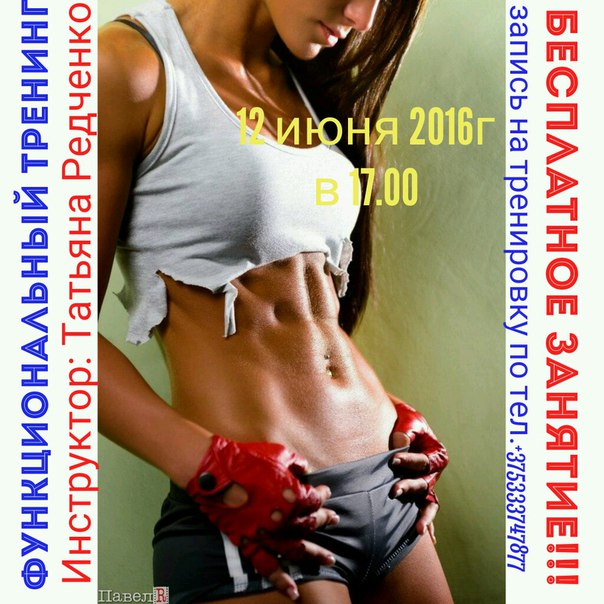 Поток данных может отправлять или получать объекты / информацию, используя параметры. Поток данных назван в формате DF_Name .
Поток данных может отправлять или получать объекты / информацию, используя параметры. Поток данных назван в формате DF_Name .
Пример потока данных
Предположим, что вы хотите загрузить таблицу фактов в систему DW с данными из двух таблиц в исходной системе.
Поток данных содержит следующие объекты —
- Таблица с двумя источниками
- Соединение между двумя таблицами и определено в преобразовании запроса
- Целевой стол
Существует три типа объектов, которые можно добавить в поток данных. Они —
- Источник
- цель
- Трансформации
Шаг 1 — Перейдите в Локальную библиотеку объектов и перетащите обе таблицы в рабочее пространство.
Шаг 2. Чтобы добавить преобразование запроса, перетащите курсор с правой панели инструментов.
Шаг 3 — Соедините обе таблицы и создайте целевую таблицу шаблонов, щелкнув правой кнопкой мыши поле Запрос → Добавить новый → Новая таблица шаблонов.
Шаг 4 — Введите имя целевой таблицы, имя хранилища данных и владельца (имя схемы), под которым должна быть создана таблица.
Шаг 5 — Перетащите целевой стол вперед и присоедините его к преобразованию запроса.
Передача параметров
Вы также можете передавать различные параметры в и из потока данных. При передаче параметра в поток данных объекты в потоке данных ссылаются на эти параметры. Используя параметры, вы можете передавать различные операции потоку данных.
Пример. Предположим, вы ввели параметр в таблицу с последним обновлением. Позволяет извлекать только те строки, которые были изменены с момента последнего обновления.
Вы можете изменить свойства потока данных, такие как «Выполнить один раз», тип кэша, ссылку на базу данных, параллелизм и т. Д.
Шаг 1 — Чтобы изменить свойства потока данных, щелкните правой кнопкой мыши Поток данных → Свойства
Вы можете установить различные свойства для потока данных. Свойства приведены ниже.
Свойства приведены ниже.
| Старший | Свойства и описание |
|---|---|
| 1 |
Выполнить только один раз Когда вы указываете, что поток данных должен выполняться только один раз, пакетное задание никогда не будет повторно выполнять этот поток данных после успешного завершения потока данных, за исключением случаев, когда поток данных содержится в рабочем потоке, который является модулем восстановления, который повторно выполняет и не был успешно завершен в другом месте за пределами блока восстановления. Рекомендуется не отмечать поток данных как выполненный только один раз, если родительский рабочий поток является единицей восстановления. |
| 2 |
Используйте ссылки на базу данных Ссылки на базу данных — это пути связи между одним сервером базы данных и другим. Ссылки на базы данных позволяют локальным пользователям получать доступ к данным в удаленной базе данных, которая может находиться на локальном или удаленном компьютере с той же или другой базой данных. |
| 3 |
Степень параллелизма Степень параллелизма (DOP) — это свойство потока данных, которое определяет, сколько раз каждое преобразование в потоке данных реплицируется для обработки параллельного подмножества данных. |
| 4 |
Тип кэша Вы можете кэшировать данные для повышения производительности таких операций, как объединения, группы, сортировки, фильтрация, поиск и сравнение таблиц. Вы можете выбрать одно из следующих значений для параметра Тип кэша в окне Свойства потока данных —
|
Шаг 2 — Измените свойства, такие как Выполнить только один раз, Степень параллелизма и Типы кэша.
Исходные и целевые объекты
Поток данных может извлекать или загружать данные напрямую, используя следующие объекты:
-
Исходные объекты — Исходные объекты определяют источник, из которого извлекаются данные или вы читаете данные.

-
Целевые объекты — Target Objects определяет цель, в которую вы загружаете или записываете данные.
Можно использовать следующий тип исходного объекта и использовать разные методы доступа для исходных объектов.
| Стол | Файл в формате столбцов и строк, используемый в реляционных базах данных. | Прямой или через адаптер |
| Шаблон таблицы | Таблица шаблонов, которая была создана и сохранена в другом потоке данных (используется в разработке) | непосредственный |
| файл | Плоский файл с разделителями или фиксированной ширины | непосредственный |
| Документ | Файл с форматом приложения (не читается парсером SQL или XML) | Через адаптер |
| XML-файл | Файл, отформатированный с помощью тегов XML | непосредственный |
| XML сообщение | Используется как источник работы в реальном времени | непосредственный |
Можно использовать следующие целевые объекты и применять другой метод доступа.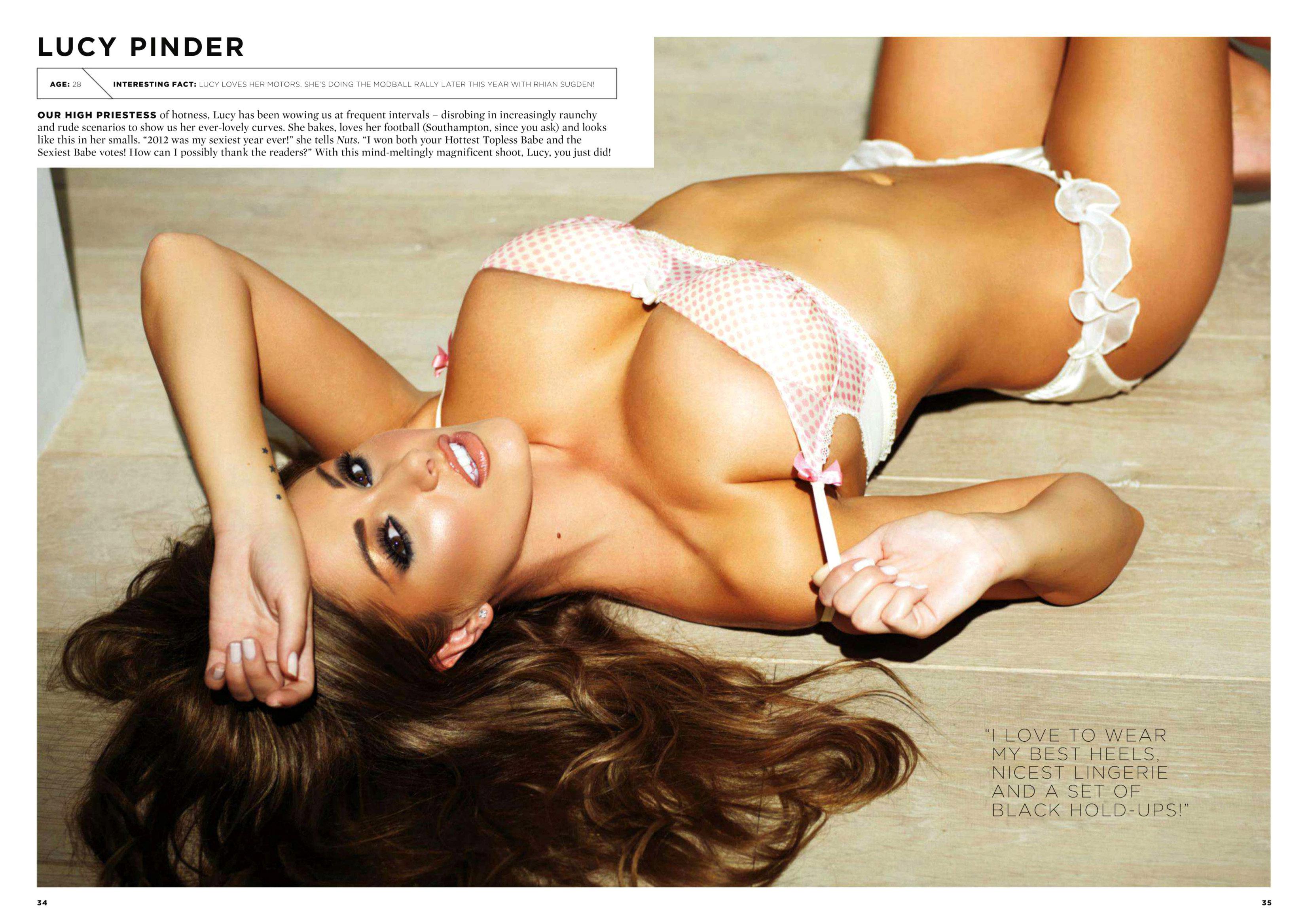
| Стол | Файл в формате столбцов и строк, используемый в реляционных базах данных. | Прямой или через адаптер |
| Шаблон таблицы | Таблица, формат которой основан на выводе предыдущего преобразования (используется в разработке) | непосредственный |
| файл | Плоский файл с разделителями или фиксированной ширины | непосредственный |
| Документ | Файл с форматом приложения (не читается парсером SQL или XML) | Через адаптер |
| XML-файл | Файл, отформатированный с помощью тегов XML | непосредственный |
| Файл шаблона XML | Файл XML, формат которого основан на предыдущем выводе преобразования (используется при разработке, главным образом для отладки потоков данных) | непосредственный |
Рабочие процессы используются для определения процесса выполнения. Основная цель рабочего процесса — подготовиться к выполнению потоков данных и установить состояние системы после завершения выполнения потока данных.
Пакетные задания в проектах ETL аналогичны рабочим процессам, с той лишь разницей, что задание не имеет параметров.
Различные объекты могут быть добавлены в рабочий процесс. Они —
- Рабочий процесс
- Поток данных
- Сценарии
- Loops
- условия
- Попробуйте или поймать блоки
Вы также можете сделать вызов рабочего потока другим рабочим потоком, или рабочий поток может вызвать сам себя.
Примечание. В рабочем процессе шаги выполняются в последовательности слева направо.
Пример рабочего процесса
Предположим, есть таблица фактов, которую вы хотите обновить, и вы создали поток данных с преобразованием. Теперь, если вы хотите переместить данные из исходной системы, вы должны проверить последнюю модификацию таблицы фактов, чтобы извлечь только те строки, которые были добавлены после последнего обновления.
Для этого необходимо создать один сценарий, который определяет дату последнего обновления, а затем передать его в качестве входного параметра в поток данных.
Вы также должны проверить, активно ли соединение для передачи данных с конкретной таблицей фактов. Если он не активен, вам необходимо установить блок перехвата, который автоматически отправляет электронное письмо администратору для уведомления об этой проблеме.
Рабочие процессы могут быть созданы с использованием следующих методов —
- Библиотека объектов
- Палитра инструментов
Создание рабочего процесса с использованием библиотеки объектов
Чтобы создать рабочий процесс с использованием библиотеки объектов, выполните следующие действия.
Шаг 1 — Перейдите на вкладку «Библиотека объектов» → «Рабочий процесс».
Шаг 2 — Щелкните правой кнопкой мыши по новой опции.
Шаг 3 — Введите имя рабочего процесса.
Создание рабочего процесса с использованием палитры инструментов
Чтобы создать рабочий процесс с использованием палитры инструментов, щелкните значок справа и перетащите рабочий процесс в рабочее пространство.
Вы также можете настроить выполнение рабочего процесса только один раз, перейдя в свойства рабочего процесса.
Conditionals
Вы также можете добавить условные выражения в рабочий процесс. Это позволяет вам реализовать логику If / Else / Then в рабочих процессах.
| Sr.No. | Условное и описание |
|---|---|
| 1 |
Если Булево выражение, которое оценивается как ИСТИНА или ЛОЖЬ. Вы можете использовать функции, переменные и стандартные операторы для построения выражения. |
| 2 |
потом Элементы рабочего потока для выполнения, если выражение If имеет значение TRUE. |
| 3 |
еще (Необязательно) Элементы рабочего потока для выполнения, если выражение If имеет значение FALSE. |
Чтобы определить условное
Шаг 1 — Перейдите в Рабочий процесс → Щелкните значок Условие на палитре инструментов с правой стороны.
Шаг 2 — Дважды щелкните имя Условного, чтобы открыть условный редактор If-Then – Else .
Шаг 3 — Введите логическое выражение, управляющее условием. Нажмите ОК.
Шаг 4 — Перетащите поток данных, который вы хотите выполнить, в окно « Тогда и остальное» согласно выражению в условии IF.
После выполнения условия вы можете отладить и проверить условие.
Преобразования используются для управления наборами данных в качестве входных данных и создания одного или нескольких выходных данных. Существуют различные преобразования, которые можно использовать в службах данных. Тип трансформации зависит от версии и приобретаемого продукта.
Доступны следующие типы трансформаций —
Интеграция данных
Преобразования интеграции данных используются для извлечения данных, преобразования и загрузки в систему DW. Это обеспечивает целостность данных и повышает производительность труда разработчиков.
- Data_Generator
- Передача данных
- Дата вступления в силу
- Hierarchy_flattening
- Таблица сравнения, и т.
 Д.
Д.
Качество данных
Преобразования качества данных используются для улучшения качества данных. Вы можете применять синтаксический анализ, корректировать, стандартизировать, обогащать набор данных из исходной системы.
- ассоциированный
- Очистка данных
- DSF2 Walk Sequencer и т. Д.
Платформа
Платформа используется для перемещения набора данных. Используя это, вы можете создавать, отображать и объединять строки из двух или более источников данных.
- случай
- Объединить
- Запрос и т. Д.
Обработка текстовых данных
Обработка текстовых данных позволяет обрабатывать большой объем текстовых данных.
В этой главе вы увидите, как добавить Transform к потоку данных.
Шаг 1 — Перейдите в Библиотеку объектов → вкладка «Преобразование».
Шаг 2 — Выберите преобразование, которое вы хотите добавить в поток данных. Если вы добавите преобразование с возможностью выбора конфигурации, откроется приглашение.
Шаг 3 — Нарисуйте соединение потока данных, чтобы соединить источник с преобразованием.
Шаг 4 — Дважды щелкните имя Преобразования, чтобы открыть редактор преобразований.
После завершения определения нажмите кнопку ОК, чтобы закрыть редактор.
Это наиболее распространенное преобразование, используемое в службах данных, и вы можете выполнять следующие функции:
- Фильтрация данных из источников
- Объединение данных из нескольких источников
- Выполнять функции и преобразования данных
- Отображение столбцов из входных в выходные схемы
- Назначение первичных ключей
- Добавить новые столбцы, схемы и функции, приведенные к выходным схемам
Поскольку преобразование запроса является наиболее часто используемым преобразованием, для этого запроса предоставляется ярлык в палитре инструментов.
Чтобы добавить преобразование запроса, выполните следующие действия:
Шаг 1 — Щелкните палитру инструментов преобразования запросов. Щелкните в любом месте рабочего пространства потока данных. Подключите это к входам и выходам.
Щелкните в любом месте рабочего пространства потока данных. Подключите это к входам и выходам.
Если дважды щелкнуть значок преобразования запроса, откроется редактор запросов, который используется для выполнения операций запроса.
Следующие области присутствуют в преобразовании запроса —
- Схема ввода
- Схема вывода
- параметры
Схемы ввода и вывода содержат столбцы, вложенные схемы и функции. Схема входа и Схема выхода показывает текущую выбранную схему в преобразовании.
Чтобы изменить схему вывода, выберите схему в списке, щелкните правой кнопкой мыши и выберите «Сделать текущим».
Преобразование качества данных
Преобразования качества данных не могут быть напрямую связаны с восходящим преобразованием, которое содержит вложенные таблицы. Чтобы соединить эти преобразования, необходимо добавить преобразование запроса или преобразование конвейера XML между преобразованием из вложенной таблицы и преобразованием качества данных.
Как использовать преобразование качества данных?
Шаг 1 — Перейдите в Библиотеку объектов → вкладка «Преобразование»
Шаг 2. Разверните преобразование «Качество данных» и добавьте преобразование или конфигурацию преобразования, которую вы хотите добавить в поток данных.
Шаг 3 — Нарисуйте соединения потока данных. Дважды щелкните имя преобразования, откроется редактор преобразования. Во входной схеме выберите поля ввода, которые вы хотите отобразить.
Примечание. Для использования Associate Transform вы можете добавить пользовательские поля на вкладку ввода.
Преобразование обработки текстовых данных
Преобразование обработки текстовых данных позволяет извлекать конкретную информацию из большого объема текста. Вы можете искать факты и сущности, такие как клиенты, продукты и финансовые факты, специфичные для организации.
Это преобразование также проверяет отношения между сущностями и позволяет извлекать. Извлеченные данные с использованием обработки текстовых данных можно использовать в бизнес-аналитике, отчетности, запросах и аналитике.
Извлеченные данные с использованием обработки текстовых данных можно использовать в бизнес-аналитике, отчетности, запросах и аналитике.
Преобразование извлечения сущностей
В Data Services обработка текстовых данных осуществляется с помощью Entity Extraction, которая извлекает сущности и факты из неструктурированных данных.
Это включает в себя анализ и обработку большого объема текстовых данных, поиск объектов, присвоение им соответствующего типа и представление метаданных в стандартном формате.
Преобразование Entity Extraction может извлекать информацию из любого текста, HTML, XML или определенного содержимого в двоичном формате (например, PDF) и генерировать структурированный вывод. Вы можете использовать вывод несколькими способами в зависимости от вашего рабочего процесса. Вы можете использовать его в качестве входных данных для другого преобразования или записи в несколько выходных источников, таких как таблица базы данных или плоский файл. Выход генерируется в кодировке UTF-16.
Entity Extract Transform можно использовать в следующих сценариях —
-
Поиск конкретной информации из большого объема текста.
-
Поиск структурированной информации из неструктурированного текста с существующей информацией для установления новых связей.
-
Отчетность и анализ качества продукции.
Различия между TDP и очисткой данных
Обработка текстовых данных используется для поиска соответствующей информации из неструктурированных текстовых данных. Однако очистка данных используется для стандартизации и очистки структурированных данных.
| параметры | Обработка текстовых данных | Очистка данных |
|---|---|---|
| Тип ввода | Неструктурированные данные | Структурированные данные |
| Размер ввода | Более 5КБ | Менее 5 КБ |
| Область ввода | Широкий домен с множеством вариаций | Ограниченные вариации |
| Потенциальное использование | Потенциально значимая информация из неструктурированных данных | Качество данных для хранения в репозитории |
| Выход | Создание аннотаций в форме объектов, типов и т. Д. Ввод не изменяется Д. Ввод не изменяется |
Создать стандартизированные поля, Ввод изменен |
Администрирование служб данных включает создание заданий в реальном времени и пакетных заданий, планирование заданий, встроенный поток данных, переменные и параметры, механизм восстановления, профилирование данных, настройку производительности и т. Д.
Работа в реальном времени
Вы можете создавать задания в реальном времени для обработки сообщений в реальном времени в конструкторе служб данных. Как пакетное задание, задание в реальном времени извлекает данные, преобразует и загружает их.
Каждое задание в реальном времени может извлекать данные из одного сообщения. Вы также можете извлечь данные из других источников, таких как таблицы или файлы.
Задания в реальном времени не выполняются с помощью триггеров в отличие от пакетных заданий. Они выполняются администраторами в режиме реального времени. Службы реального времени ждут сообщений от сервера доступа. Сервер доступа получает это сообщение и передает его службам реального времени, которые настроены на обработку типа сообщения. Службы реального времени выполняют сообщение, возвращают результат и продолжают обрабатывать сообщения, пока не получат инструкцию прекратить выполнение.
Сервер доступа получает это сообщение и передает его службам реального времени, которые настроены на обработку типа сообщения. Службы реального времени выполняют сообщение, возвращают результат и продолжают обрабатывать сообщения, пока не получат инструкцию прекратить выполнение.
Real Time vs Batch Jobs
Преобразования, такие как ветви и логика управления, чаще используются в работе в реальном времени, что не относится к пакетным заданиям в конструкторе.
Задания в реальном времени не выполняются в ответ на расписание или внутренний триггер в отличие от пакетных заданий.
Создание рабочих мест в реальном времени
Работы в реальном времени могут быть созданы с использованием таких же объектов, как потоки данных, рабочие потоки, циклы, условные выражения, сценарии и т. Д.
Вы можете использовать следующие модели данных для создания рабочих мест в реальном времени —
- Модель единого потока данных
- Модель с несколькими потоками данных
Модель единого потока данных
Вы можете создать работу в реальном времени с одним потоком данных в цикле обработки в реальном времени, который включает в себя один источник сообщений и одну цель сообщений.
Создание работы в реальном времени с использованием единой модели данных —
Чтобы создать работу в реальном времени с использованием единой модели данных, выполните указанные шаги.
Шаг 1 — Перейдите в Дизайнер служб данных → Проект новый → Проект → Введите имя проекта
Шаг 2 — Щелкните правой кнопкой мыши пустое пространство в области проекта → Новая работа в реальном времени.
Рабочая область показывает две составляющие работы в реальном времени —
- RT_Process_begins
- Step_ends
Он показывает начало и конец работы в реальном времени.
Шаг 3 — Чтобы создать задание в реальном времени с одним потоком данных, выберите поток данных из палитры инструментов на правой панели и перетащите его в рабочее пространство.
Нажмите внутри цикла, вы можете использовать один источник сообщения и одну цель сообщения в цикле обработки в реальном времени. Подключите начальную и конечную метки к потоку данных.
Шаг 4 — Добавьте необходимые объекты конфигурации в поток данных и сохраните задание.
Модель с несколькими потоками данных
Это позволяет создавать задания в реальном времени с несколькими потоками данных в цикле обработки в реальном времени. Также необходимо убедиться, что данные в каждой модели данных полностью обработаны, прежде чем они перейдут к следующему сообщению.
Тестирование в реальном времени
Вы можете проверить работу в реальном времени, передав образец сообщения в виде исходного сообщения из файла. Вы можете проверить, генерируют ли службы данных ожидаемое целевое сообщение.
Чтобы ваша работа дала ожидаемый результат, вы можете выполнить ее в режиме просмотра данных. Используя этот режим, вы можете захватывать выходные данные, чтобы убедиться, что ваша работа в реальном времени работает нормально.
Встроенные потоки данных
Встроенный поток данных известен как потоки данных, которые вызываются из другого потока данных в проекте. Внедренный поток данных может содержать несколько номеров источника и целей, но только один входной или выходной поток данных в основной поток данных.
Внедренный поток данных может содержать несколько номеров источника и целей, но только один входной или выходной поток данных в основной поток данных.
Можно использовать следующие типы встроенных потоков данных:
-
Один вход — встроенный поток данных добавляется в конце потока данных.
-
Один выход — встроенный поток данных добавляется в начале потока данных.
-
Нет ввода или вывода — репликация существующего потока данных.
Встроенный поток данных может использоваться для следующих целей —
-
Для упрощения отображения потока данных.
-
Если вы хотите сохранить логику потока и повторно использовать ее в других потоках данных.
-
Для отладки, при которой вы создаете разделы потока данных как встроенный поток данных и выполняете их отдельно.
Вы можете выбрать объект в существующем потоке данных. Существует два способа создания встроенного потока данных.
Опция 1
Щелкните правой кнопкой мыши по объекту и выберите, чтобы сделать его встроенным потоком данных.
Вариант 2
Перетащите полный и проверенный поток данных из библиотеки объектов в открытый поток данных в рабочей области. Далее откройте созданный поток данных. Выберите объект, который вы хотите использовать в качестве порта ввода и вывода, и нажмите make port для этого объекта.
Службы данных добавляют этот объект в качестве точки подключения для встроенного потока данных.
Переменные и параметры
Вы можете использовать локальные и глобальные переменные с потоком данных и рабочим потоком, что обеспечивает большую гибкость при проектировании заданий.
Ключевые особенности —
-
Тип данных переменной может быть числом, целым числом, десятичным числом, датой или текстовой строкой, подобной символу.
-
Переменные могут использоваться в потоках данных и рабочих потоках как функция в предложении Where .

-
Локальные переменные в службах данных ограничены объектом, в котором они созданы.
-
Глобальные переменные ограничены заданиями, в которых они созданы. Используя глобальные переменные, вы можете изменить значения глобальных переменных по умолчанию во время выполнения.
-
Выражения, которые используются в рабочем потоке и потоке данных, называются параметрами .
-
Все переменные и параметры в рабочем потоке и потоках данных отображаются в окне переменных и параметров.
Чтобы просмотреть переменные и параметры, выполните следующие действия:
Перейдите в Инструменты → Переменные.
Новое окно Переменные и параметры отображается. Он имеет две вкладки — Определения и Звонки.
Вкладка « Определения » позволяет создавать и просматривать переменные и параметры. Вы можете использовать локальные переменные и параметры на рабочем потоке и уровне потока данных. Глобальные переменные могут быть использованы на уровне работы.
|
работа |
Локальные переменные Глобальные переменные |
Сценарий или условный в работе Любой объект в работе |
|
Рабочий процесс |
Локальные переменные параметры |
Этот рабочий поток или передается другим рабочим потокам или потокам данных с помощью параметра. Родительские объекты для передачи локальных переменных. Рабочие процессы также могут возвращать переменные или параметры родительским объектам. |
|
Поток данных |
параметры |
Предложение WHERE, сопоставление столбцов или функция в потоке данных. Поток данных. Потоки данных не могут возвращать выходные значения. |
На вкладке вызова вы можете увидеть имя параметра, определенного для всех объектов в определении родительского объекта.
Определение локальной переменной
Чтобы определить локальную переменную, откройте работу в реальном времени.
Шаг 1 — Перейдите в Инструменты → Переменные. Откроется новое окно переменных и параметров .
Шаг 2 — Перейдите в Переменную → Щелкните правой кнопкой мыши → Вставить
Это создаст новый параметр $ NewVariable0 .
Шаг 3 — Введите имя новой переменной. Выберите тип данных из списка.
Как только это определено, закройте окно. Аналогичным образом вы можете определить параметры потока данных и рабочего потока.
Если ваша работа не выполняется успешно, вы должны исправить ошибку и перезапустить работу. В случае неудачных заданий существует вероятность того, что некоторые таблицы были загружены, изменены или частично загружены. Вам необходимо повторно выполнить задание, чтобы получить все данные и удалить дубликаты или отсутствующие данные.
Два метода, которые можно использовать для восстановления:
-
Автоматическое восстановление — позволяет запускать неудачные задания в режиме восстановления.

-
Восстановление вручную — это позволяет вам повторно запускать задания без частичного повторного запуска в предыдущий раз.
Чтобы запустить задание с включенной опцией восстановления в Designer
Шаг 1 — Щелкните правой кнопкой мыши на имени задания → Выполнить.
Шаг 2 — Сохранить все изменения и выполнить → Да.
Шаг 3 — Перейдите на вкладку Выполнение → Включить восстановление. Если этот флажок не установлен, Службы данных не восстановят задание, если оно не выполнится.
Чтобы запустить задание в режиме восстановления из Designer
Шаг 1 — Щелкните правой кнопкой мыши и выполните задание, как указано выше. Сохранить изменения.
Шаг 2 — Перейдите в Параметры выполнения. Вы должны убедиться, что установлен флажок Восстановить из последнего неудачного выполнения .
Примечание. Этот параметр отключен, если задание еще не выполнено. Это называется автоматическим восстановлением невыполненного задания.
Data Services Designer предоставляет функцию Data Profiling для обеспечения и улучшения качества и структуры исходных данных.
Data Profiler позволяет вам —
-
Поиск аномалий в исходных данных, проверка и корректирующие действия и качество исходных данных.
-
Определите структуру и взаимосвязь исходных данных для лучшего выполнения заданий, рабочих потоков и потоков данных.
-
Найдите содержимое исходной и целевой систем, чтобы определить, что ваша работа возвращает ожидаемый результат.
Data Profiler предоставляет следующую информацию о работе сервера Profiler —
Анализ столбца
-
Базовое профилирование — включает информацию о минимуме, максимуме, среднем и т. Д.
-
Подробное профилирование — включает в себя информацию, такую как отчетливый счет, отчетливый процент, медиана и т. Д.
Анализ отношений
Функция профилирования данных может использоваться для данных из следующих источников данных:
- SQL Server
- оракул
- DB2
- Разъем Attunity
- Sybase IQ
- Teradata
Подключение к серверу Profiler
Для подключения к серверу профилей —
Шаг 1 — Перейдите в Инструменты → Профилировщик
Шаг 2 — Введите данные, такие как Система, Имя пользователя, Пароль и Аутентификация.
Шаг 3 — Нажмите кнопку Вход в систему .
Когда вы подключены, отобразится список репозиториев профилировщика. Выберите репозиторий и нажмите « Подключиться» .
Производительность задания ETL зависит от системы, в которой вы используете программное обеспечение Data Services, количества ходов и т. Д.
Существуют и другие факторы, влияющие на производительность в задаче ETL. Они —
-
Исходная база данных — Исходная база данных должна быть настроена для быстрого выполнения операторов выбора . Это можно сделать, увеличив размер ввода-вывода базы данных, увеличив размер общего буфера для кэширования большего количества данных и не допуская параллельной обработки для небольших таблиц и т. Д.
-
Исходная операционная система — Исходная операционная система должна быть настроена на быстрое считывание данных с дисков. Установите протокол чтения вперед на 64 КБ.
-
Целевая база данных — целевая база данных должна быть настроена для быстрого выполнения операций INSERT и UPDATE .
Это может быть сделано с помощью —
- Отключение архивирования журнала.
- Отключение журнала повторов для всех таблиц.
- Максимизация размера общего буфера.
-
Целевая операционная система — Целевая операционная система должна быть настроена для быстрой записи данных на диски. Вы можете включить асинхронный ввод / вывод, чтобы сделать операции ввода / вывода максимально быстрыми.
-
Сеть — пропускной способности сети должно быть достаточно для передачи данных из источника в целевую систему.
-
База данных репозитория BODS. Чтобы повысить производительность заданий BODS, можно выполнить следующее:
-
Контролировать частоту дискретизации — если вы обрабатываете большой объем данных, заданных в задании ETL, отрегулируйте частоту дискретизации до более высокого значения, чтобы уменьшить количество вызовов ввода-вывода для файла журнала, тем самым повышая производительность.
-
Вы также можете исключить журналы служб данных из проверки на вирусы, если на сервере заданий настроена проверка на вирусы, так как это может привести к снижению производительности
-
-
ОС сервера заданий — в службах данных один поток данных в задании инициирует один процесс al_engine , который инициирует четыре потока.
Для максимальной производительности рассмотрим проект, который запускает один процесс ‘al_engine’ на процессор одновременно. ОС сервера заданий должна быть настроена таким образом, чтобы все потоки распределялись по всем доступным процессорам.
SAP BO Data Services поддерживают многопользовательскую разработку, где каждый пользователь может работать с приложением в своем локальном репозитории. Каждая группа использует центральный репозиторий для сохранения основной копии приложения и всех версий объектов в приложении.
Ключевые особенности —
-
В SAP Data Services вы можете создать центральный репозиторий для хранения групповой копии приложения. Он содержит всю информацию, которая также доступна в локальном хранилище. Тем не менее, он просто обеспечивает место для хранения информации об объекте. Чтобы внести какие-либо изменения, вам необходимо работать в локальном хранилище.
-
Вы можете копировать объекты из центрального хранилища в локальное хранилище.
 Однако, если вам нужно внести какие-либо изменения, вам нужно проверить этот объект в центральном хранилище. Из-за этого другие пользователи не могут извлекать этот объект в центральном хранилище и, следовательно, они не могут вносить изменения в тот же объект.
Однако, если вам нужно внести какие-либо изменения, вам нужно проверить этот объект в центральном хранилище. Из-за этого другие пользователи не могут извлекать этот объект в центральном хранилище и, следовательно, они не могут вносить изменения в тот же объект. -
После того, как вы внесете изменения в объект, вам необходимо зарегистрироваться на него. Это позволяет Data Services сохранять новый измененный объект в центральном хранилище.
-
Службы данных позволяют нескольким пользователям с локальными репозиториями одновременно подключаться к центральному репозиторию, но только один пользователь может извлекать и вносить изменения в конкретный объект.
-
Центральный репозиторий также поддерживает историю каждого объекта. Это позволяет вам вернуться к предыдущей версии объекта, если изменения не приводят к необходимости.
Несколько пользователей
Службы данных SAP BO позволяют нескольким пользователям одновременно работать над одним приложением. Следующие термины следует учитывать в многопользовательской среде —
Следующие термины следует учитывать в многопользовательской среде —
| Sr.No. | Многопользовательский и описание |
|---|---|
| 1 |
Объект высшего уровня Объект высшего уровня — это объект, который не зависит от какого-либо объекта в иерархии объектов. Например, если задание 1 состоит из рабочего потока 1 и потока данных 1, то задание 1 является объектом самого высокого уровня. |
| 2 |
Зависимые от объекта Зависимости объекта — это объекты, связанные с объектом самого высокого уровня в иерархии. Например, если задание 1 состоит из рабочего потока 1, который содержит поток данных 1, то и рабочий поток 1, и поток данных 1 являются зависимыми от задания 1. Кроме того, поток данных 1 зависит от рабочего потока 1. |
| 3 |
Версия объекта Версия объекта является экземпляром объекта. Каждый раз, когда вы добавляете или регистрируете объект в центральном хранилище, программа создает новую версию объекта. |
Чтобы обновить локальный репозиторий в многопользовательской среде, вы можете получить последнюю копию каждого объекта из центрального репозитория. Для редактирования объекта вы можете использовать опцию check out и check in.
Существуют различные параметры безопасности, которые можно применять в центральном хранилище, чтобы сделать его безопасным.
Различные параметры безопасности —
-
Аутентификация — это позволяет только аутентичным пользователям войти в центральный репозиторий.
-
Авторизация — это позволяет пользователю назначать разные уровни разрешений для каждого объекта.
-
Аудит — используется для ведения истории всех изменений, внесенных в объект. Вы можете проверить все предыдущие версии и вернуться к более старым версиям.
Создание небезопасного центрального репозитория
В многопользовательской среде разработки всегда целесообразно работать в режиме центрального репозитория.
Чтобы создать небезопасный центральный репозиторий, выполните следующие шаги:
Шаг 1 — Создайте базу данных, используя систему управления базами данных, которая будет действовать как центральное хранилище.
Шаг 2 — Перейти к менеджеру репозитория.
Шаг 3 — Выберите тип репозитория как Центральный. Введите данные базы данных, такие как имя пользователя и пароль, и нажмите « Создать» .
Шаг 4 — Чтобы определить соединение с центральным репозиторием, выберите Инструменты → Центральный репозиторий .
Шаг 5 — Выберите хранилище в соединении с Центральным хранилищем и щелкните значок « Добавить» .
Шаг 6 — Введите пароль для центрального хранилища и нажмите кнопку « Активировать» .
Создание безопасного центрального репозитория
Чтобы создать безопасный центральный репозиторий, перейдите к Менеджеру репозитория. Выберите тип репозитория в качестве центрального. Установите флажок Включить защиту.
Установите флажок Включить защиту.
Для успешной разработки в многопользовательской среде целесообразно реализовать некоторые процессы, такие как регистрация и выписка.
Вы можете использовать следующие процессы в многопользовательской среде:
- фильтрация
- Проверка объектов
- Отмена проверки
- Проверка в объектах
- Маркировка объектов
Фильтрация применима, когда вы добавляете какие-либо объекты, регистрируетесь, извлекаете и помечаете объекты в центральном хранилище.
Миграция многопользовательских рабочих мест
В SAP Data Services миграция заданий может применяться на разных уровнях: уровне приложения, уровне репозитория, уровне обновления.
Вы не можете напрямую копировать содержимое одного центрального репозитория в другой центральный репозиторий; вам нужно использовать локальный репозиторий.
Первый шаг — получить последнюю версию всех объектов из центрального репозитория в локальный репозиторий. Активируйте центральное хранилище, в которое вы хотите скопировать содержимое. Добавьте все объекты, которые вы хотите скопировать из локального репозитория в центральный репозиторий.
Активируйте центральное хранилище, в которое вы хотите скопировать содержимое. Добавьте все объекты, которые вы хотите скопировать из локального репозитория в центральный репозиторий.
Центральный репозиторий Миграция
Если вы обновляете версию SAP Data Services, вам также необходимо обновить версию репозитория.
При переносе центрального хранилища для обновления версии необходимо учитывать следующие моменты:
-
Сделайте резервную копию центрального хранилища всех таблиц и объектов.
-
Чтобы поддерживать версию объектов в службах данных, поддерживайте центральный репозиторий для каждой версии. Создайте новую централизованную историю с новой версией программного обеспечения Data Services и скопируйте все объекты в этот репозиторий.
-
Если вы устанавливаете новую версию Data Services, всегда рекомендуется, вам следует обновить ваш центральный репозиторий до новой версии объектов.
-
Обновите ваш локальный репозиторий до одной и той же версии, так как разные версии центрального и локального репозитория могут не работать одновременно.

-
Перед переносом центрального хранилища проверьте все объекты. Так как вы не обновляете центральный и локальный репозиторий одновременно, необходимо проверить все объекты. После того как ваш центральный репозиторий будет обновлен до более новой версии, вы не сможете регистрировать объекты из локального репозитория, который имеет более старую версию служб данных.
SAP BODS — Обзор хранилища данных
Хранилища данных используются для настройки соединения между приложением и базой данных. Вы можете напрямую создать Datastore или создать его с помощью адаптеров. Хранилище данных позволяет приложению / программному обеспечению считывать или записывать метаданные из приложения или базы данных и записывать в эту базу данных или приложение.
В Службах данных Business Objects вы можете подключаться к следующим системам, используя Datastore:
- Системы мэйнфреймов и базы данных
- Приложения и программное обеспечение с написанными пользователем адаптерами
- Приложения SAP, SAP BW, Oracle Apps, Siebel и др.

Службы данных SAP Business Objects предоставляют возможность подключения к интерфейсам мэйнфреймов с помощью Attunity Connector. Используя Attunity , подключите хранилище данных к приведенному ниже списку источников.
- DB2 UDB для OS / 390
- DB2 UDB для OS / 400
- IMS / DB
- VSAM
- Adabas
- Плоские файлы в OS / 390 и OS / 400
Используя разъем Attunity, вы можете подключиться к данным мэйнфрейма с помощью программного обеспечения. Это программное обеспечение необходимо установить вручную на мэйнфрейм-сервер и локальный сервер заданий клиента с использованием интерфейса ODBC.
Введите такие данные, как местоположение хоста, порт, рабочее пространство Attunity и т. Д.
Создать хранилище данных для базы данных
Чтобы создать хранилище данных для базы данных, выполните следующие действия.
Шаг 1 — Введите имя хранилища данных, тип хранилища данных и тип базы данных, как показано на рисунке ниже. Вы можете выбрать другую базу данных в качестве исходной системы, указанной в списке.
Вы можете выбрать другую базу данных в качестве исходной системы, указанной в списке.
Шаг 2. Чтобы использовать систему ECC в качестве источника данных, выберите Приложения SAP в качестве типа хранилища данных. Введите имя пользователя и пароль. Перейдите на вкладку « Advance » и введите номер системы и номер клиента.
Шаг 3 — Нажмите OK, и хранилище данных будет добавлено в список библиотеки локальных объектов. Если развернуть хранилище данных, таблица для отображения отсутствует.
bods — с английского на русский
BODS — British Oceanographic Data Services (Academic & Science » Ocean Science) … Abbreviations dictionary
bods — bod (body) n. physical structure of a creature; man, guy, fellow (Slang) … English contemporary dictionary
bods — plural of bod … Useful english dictionary
Battle of the Bods — is a Fox Reality Channel show, starring English comedienne Olivia Lee. [ [http://www.cinemablend.com/television/Battle Of The Bods Premieres on Fox Reality 8139.html Battle Of The Bods Premieres on Fox Reality ] ] As described by the Fox Reality… … Wikipedia
bodsgang — bods|gang sb., en; gå bodsgang (ydmygt indrømme at man har gjort noget forkert) … Dansk ordbog
bodsøvelse — bods|øvel|se sb., n, r, rne (I DEN KATOLSKE KIRKE handling som man udfører som bod) … Dansk ordbog
Das Graveyard-Buch — ist ein Fantasy Buch von dem englischen Autor Neil Gaiman. In der Geschichte geht es um einen Jungen namens Nobody Owens, der von den Bewohnern eines Friedhofes adoptiert und aufgezogen wurde, nachdem seine Familie von einem Unbekannten ermordert … Deutsch Wikipedia
British Oceanographic Data Centre — British Oceanographic Data CentreCentre OverviewFormed1969LocationLiverpool, UK L3 5DADirectorDr Juan BrownGoverning BodyNatural Environment Research Council (NERC) … Wikipedia
Locaciones en Summer Bay — Summer Bay es una pequeña ciudad costera ficticia en Nueva Gales del Sur de la serie australiana Home and Away, que nos muestra la vida, muerte, amores, felicidad y corazones rotos de los residentes de Bay. Palm Beach al norte de Sydney es… … Wikipedia Español
bod — n 1. the body. The short form is usually heard in American speech, as in check out his great bod . In British middle class speech it refers to an individual, as in odd bod . 2. British a tedious, intrusive, pretentious or otherwise irritating… … Contemporary slang
Bella-Marie Wolf — Female adult bio| name= Bella Marie Wolf photo = caption= Bella Marie Wolf at the AVN Adult Entertainment Expo, January 15, 2003 birth= birth date and age|1981|12|06 location = Barcelona, Catalonia, Spain birthname = Bella Marie death =… … Wikipedia
Понимание SAP BODS | Блоги SAP
Business Object Data Services ( BODS ) — это инструмент с графическим интерфейсом, который позволяет создавать и отслеживать задания, которые берут данные из различных типов источников и выполняют некоторые сложные преобразования данных в соответствии с бизнес-требованиями, а затем загружают данные в цель, которая снова может быть любого типа (например, приложение SAP, плоский файл, любая база данных). Задания, созданные в BODS, могут быть как в режиме реального времени, так и в пакетном режиме.
Прежде чем вдаваться в подробности, давайте сначала рассмотрим архитектуру BODS.
Репозиторий
Это не что иное, как набор таблиц, в которых хранятся созданные пользователем и определенные системой объекты, такие как метаданные для источника и цели, правила преобразования. У нас есть три разных типа репозиториев:
- Локальный репозиторий
Он содержит все метаданные о системных объектах, таких как рабочий процесс, поток данных, хранилище данных и т. Д. Простым языком это можно назвать папкой, и обычно, если есть несколько разработчиков, каждому разработчику назначается отдельный локальный репозиторий чтобы он мог управлять своими задачами там, не создавая путаницы для других разработчиков.Здесь можно планировать и выполнять задания. Для поддержки различных сред, таких как Dev QA и Production, у нас есть локальный репозиторий во всех средах. - Центральный репозиторий
Он в основном используется для контроля версий заданий, из этого репозитория могут выполняться функции возврата и возврата. В сценариях реального времени мы используем его для стратегий управления релизами. Можно легко сравнить задания в локальном и центральном репозитории и, следовательно, узнать об изменениях, внесенных в локальный репозиторий. - Репозиторий профилировщика
Он используется для оценки качества данных, в нем хранятся задачи профилировщика: это задачи, которые создаются, когда запрос на профилирование отправляется из консоли дизайнера или администратора, мы можем отслеживать прогресс и выполнение этих задач здесь . Это очень полезно для анализа, так как мы можем легко получить представление о данных и закономерности распределения данных.
Отчетность по метаданным
Он содержит все метаданные о репозитории и может использоваться для создания отчетов по доступным метаданным, например отчетов по созданным объектам, иерархии дочерних и родительских элементов и т. Д.Существует полный набор таблиц и представлений, к которым можно получить доступ с помощью команд SQL или выбора отчетов по метаданным в консоли администратора.
Дизайнер
Здесь происходит создание всех объектов BODS, мы можем создавать рабочий процесс, поток данных, хранилище данных и другие объекты. Это графический интерфейс, в котором основная задача выполняется путем перетаскивания, здесь мы структурируем нашу работу и определяем правила преобразования, которые являются основной частью процесса ETL. (Подробнее о дизайнере мы рассмотрим в следующих документах)
Сервер заданий
Он содержит механизмы и извлекает информацию о заданиях из репозитория и выполняет задания на этих механизмах. Репозиторий может быть связан с одним или несколькими серверами заданий в зависимости от количества заданий, выполняемых в конкретное время, а также от требований повышения производительности.Это похоже на блок интеграции, который хранит всю информацию о задании, извлекает данные из исходных систем и загружает их в целевую систему.
Сервер доступа
Они такие же, как сервер заданий, но разница в том, что они используются для заданий в реальном времени; он управляет передачей сообщения между источником и целью в реальном времени с помощью сообщений XML.
Администрация
Обычно это называется консолью администратора; здесь мы планируем все наши пакетные задания и можем отслеживать их, здесь мы можем получить журнал трассировки и журналы ошибок, которые могут быть полезны при анализе выполнения задания.
Это все касалось базовой архитектуры системы BODS, и в следующих документах мы более подробно рассмотрим такие объекты BODS, как рабочий процесс и поток данных.
Мастер-класс по SAP Data Services (BODS): Учитесь с нуля
******* Используйте этот код для дополнительной скидки: ИЮНЬ
«Я думаю, что этот курс очень эффективен и столь же эффективен как очный курс »- Карунакаран
« Понятия изложены хорошо и легко для понимания.»- Jyoshna
« Разъяснение и представление понятий — отлично !! продолжайте в том же духе! »- Гоку
Если вы хотите изучить SAP Data Services (BODS) с нуля наиболее полно, тогда этот курс предназначен для вас.
В этом курсе мы рассмотрим почти все, что требуется для сертификации BODS.
Для этого курса не требуется предварительного опыта BODS.
Перечисление вещей, которые вы изучите в этом курсе:
— Подробный BODS Designer Walk Through
— Создание Data Connection (DS)
— Использование формата файла в качестве источника и цели
— Использование формата файла Excel для использования данных
— Использование объединений и фильтров
— Использование Platform Transform Методы (объединение, объединение , SQL, проверка, запрос, случай и т. Д.)
— Использование стандартных и пользовательских функций
— Подробный BODS Панель администратора Прогулка по
— Планирование заданий из панели администратора
— Поворот и обратное вращение данных
— Использование
— Сценарий, переменные и параметры
— Обзор медленно изменяющихся измерений (SCD)
— Использование сбора измененных данных на основе источника (CDC)
— Использование Целевого сбора данных изменений (CDC)
— Различные методы обработки ошибок
— Проверка, отслеживание, аудит и отладка объектов BODS
— Использование цикла Функциональность
— Как Транспорт объекта BODS
— Использование различных объектов BODS
— Использование различных объектов BODS в -встроенные функции BODS
— Пошаговые инструкции Миграция данных S4
— Подключение к облаку AWS
— BODS theory (необязательно)
Если у вас есть какие-либо вопросы, свяжитесь с нами или задайте их в разделе QnA.
Теги: SAP BODS, SAP BO Data Services, SAP Body
20 лучших вакансий sap Bods, Сейчас наем
ЧТО ТАКОЕ ПЕЧЕНЬЕ?
Файл cookie — это небольшой файл с буквами и цифрами, который мы
хранить в браузере или на жестком диске вашего компьютера, если вы
дать согласие. Файлы cookie содержат информацию, которая передается на ваш
жесткий диск компьютера.
КАКИЕ ВИДЫ cookie-файлов МЫ ИСПОЛЬЗУЕМ?
Мы используем два типа файлов cookie на нашем веб-сайте:
«Сеансовые файлы cookie»
Это временные файлы cookie,
которые существуют только в период, когда вы заходите на сайт (или более
строго, пока вы не закроете браузер после входа на сайт).Сессионные файлы cookie помогают нашему веб-сайту запоминать то, что вы выбрали на
предыдущая страница, что позволяет избежать повторного ввода информации. На
на нашем веб-сайте эти файлы cookie не содержат личной информации, и
не могут быть использованы для вашей идентификации.
«Постоянные файлы cookie»
Эти файлы cookie остаются включенными
ваше устройство после посещения нашего веб-сайта. Эти файлы cookie помогают
нам, чтобы идентифицировать вас как уникального посетителя (путем сохранения случайным образом
сгенерированный номер).
ПОЧЕМУ МЫ ИСПОЛЬЗУЕМ файлы cookie?
Чтобы адаптировать наш веб-сайт к вашему конкретному
потребности, мы используем различные технологии, включая файлы cookie, которые позволяют
мы, чтобы отличать вас от других пользователей нашего веб-сайта.
Мы используем файлы cookie: для распознавания и подсчета количества
посетители и страницы или различные части страницы, которые они посетили
наш сайт; Чтобы увидеть, как посетители перемещаются по сайту, когда они
используя его, например, мы используем Google Analytics, популярный веб-сайт
сервис аналитики, предоставляемый Google Inc.Google Analytics использует
файлы cookie, которые помогают нам анализировать, как посетители используют наш сайт. Это помогает
нам, чтобы улучшить работу нашего веб-сайта, например, путем обеспечения
что посетители легко находят то, что ищут. Найдите нашу
подробнее о том, как эти файлы cookie используются на
Сайт конфиденциальности Google.
Для улучшения и отслеживания рекламы предлагаем
наши посетители. Мы также используем Google DoubleClick, который является одним из
ведущий мировой поставщик решений для управления рекламой и ее обслуживания.Как и большинство веб-сайтов и поисковых систем, Google использует файлы cookie для того, чтобы
чтобы обеспечить удобство работы пользователей и показывать релевантную рекламу. Находить
Чтобы узнать больше о том, как используются эти файлы cookie, нажмите здесь. К
представить нашим посетителям наиболее подходящие рекламные баннеры
и контент, основанный на интересах и активности наших посетителей, мы, для
пример использования Yahoo! Search Marketing, инструмент поискового маркетинга Yahoo!
(включая Overture Search Services (Ireland) Limited).От имени
Dice Careers Limited, Yahoo! Search Marketing будет использовать это
информация, которая поможет нам отслеживать эффективность наших онлайн-
маркетинговые кампании. Для получения дополнительной информации о том, как Yahoo! использует
информация, предоставленная Yahoo! Веб-сайты рекламных решений,
пожалуйста, прочтите Yahoo! Политика конфиденциальности рекламных решений.
Таким образом, с помощью файлов cookie мы можем улучшить ваш опыт
когда вы просматриваете наш веб-сайт и позволяете нам постоянно улучшать наши
сайт и наши услуги для вас.Наши файлы cookie были установлены в наших
браузера, и мы предположим, что вы согласны с ними, через ваш непрерывный
использование нашего веб-сайта. Вы можете отключить определенные файлы cookie, как указано
ниже. Если вы отключите эти файлы cookie, мы не сможем гарантировать, как сайт
выступит за вас.
УПРАВЛЕНИЕ КУКИ
Включение файлов cookie гарантирует, что вы получите оптимального пользователя
опыт работы с нашим сайтом.
Большинство браузеров автоматически принимают файлы cookie, но вы можете
отключите эту функцию в любое время и настройте свой браузер на уведомление
вам всякий раз, когда отправляется файл cookie.Вы можете использовать настройки своего браузера, чтобы
заблокировать все или некоторые файлы cookie. Обратите внимание: если вы заблокируете все
файлы cookie, возможно, вы не сможете получить доступ ко всем или частям нашего сайта.
Большинство браузеров автоматически принимают файлы cookie, но вы можете
отключите эту функцию в любое время и настройте свой браузер на уведомление
вам всякий раз, когда отправляется файл cookie. Вы можете использовать настройки своего браузера, чтобы
заблокировать все или некоторые файлы cookie. Обратите внимание: если вы заблокируете все
файлы cookie, возможно, вы не сможете получить доступ ко всем или частям нашего сайта.
Изменение настроек файлов cookie в разных
браузеры, для удобства мы включили инструкции по изменению вашего
настройки в наиболее популярных браузерах ниже:
ОТКЛЮЧИТЬСЯ ИЗ ДВОЙНОГО КЛИКА GOOGLE
Любой, кто предпочитает не использовать файлы cookie Google DoubleClick, может
уклоняться. Этот отказ будет относиться только к тому браузеру, который вы
используются, когда вы нажимаете «Отказаться»
button.http: //www.google.co.uk/policies/privacy/ads/
ОТКАЗАТЬСЯ ОТ YAHOO! ПОИСК-МАРКЕТИНГ
При желании вы можете отказаться от участия в Yahoo! Поиск
Маркетинг с использованием информации, собираемой с помощью веб-маяков и файлов cookie
за пределами Yahoo! сеть веб-сайтов.Файлы cookie должны быть
включен для функции отказа.
Примечание. Этот отказ применяется к конкретному браузеру, а
чем конкретный пользователь. Поэтому вам нужно будет отказаться отдельно
с каждого компьютера или браузера, который вы используете. Кроме того,
Отказ применяется только к файлам cookie, используемым perf.overture.com, но не
все файлы cookie, установленные overture.com.
Как проверить, включены ли файлы cookie на платформах Windows
Microsoft Internet Explorer 7, 8 и 9
1.Выберите «Инструменты» в верхнем меню браузера, а затем выберите
«Свойства обозревателя», затем перейдите на вкладку «Конфиденциальность» 2. Убедитесь, что
ваш уровень конфиденциальности установлен на средний или ниже, что позволит
файлы cookie в вашем браузере 3. Настройки выше Средний отключают
файлы cookie
Mozilla Firefox
1. Выберите «Инструменты» наверху.
меню вашего браузера, а затем выберите «Параметры» 2. Затем выберите
Значок конфиденциальности 3. Нажмите «Файлы cookie», затем выберите «Разрешить сайтам устанавливать
cookies ‘
Google Chrome
1.Выберите «Инструменты» в верхнем меню.
вашего браузера, а затем выберите «Параметры». 2. Нажмите «Под
На вкладке «Капюшон» найдите раздел «Конфиденциальность» и выберите «Контент».
кнопка настроек »3. Теперь выберите« Разрешить установку локальных данных »
Safari
1. Выберите значок шестеренки в верхнем меню.
вашего браузера, а затем выберите «Настройки» 2. Выберите «Безопасность».
и установите флажок «Блокировать сторонние и рекламные
cookies »3. Нажмите« Сохранить ». Как проверить, разрешены ли файлы cookie для Apple.
платформы Microsoft Internet Explorer 5.0 в OSX 1. Выберите
«Explorer» в верхнем меню браузера и выберите
Параметры «Предпочтения» 2 Прокрутите до параметра «Файлы cookie» под
Получение файлов 2. Выберите вариант «Никогда не спрашивать»
Safari в OSX
1. Выберите «Safari» сверху.
меню вашего браузера и выберите опцию «Настройки» 2. Нажмите
«Безопасность», затем «Принимать файлы cookie» 3. Выберите «Только с сайта, который вы
перейдите к ‘
Безопасность | Стеклянная дверь
Мы получаем подозрительную активность от вас или кого-то, кто пользуется вашей интернет-сетью.Подождите, пока мы подтвердим, что вы настоящий человек. Ваш контент появится в ближайшее время.
Если вы продолжаете видеть это сообщение, напишите нам
чтобы сообщить нам, что у вас возникли проблемы.
Nous aider à garder Glassdoor sécurisée
Nous avons reçu des activités suspectes venant de quelqu’un utilisant votre réseau internet.
Подвеска Veuillez Patient que nous vérifions que vous êtes une vraie personne. Вотре содержание
apparaîtra bientôt. Si vous continuez à voir ce message, veuillez envoyer un
электронная почта à
pour nous informer du désagrément.
Unterstützen Sie uns beim Schutz von Glassdoor
Wir haben einige verdächtige Aktivitäten von Ihnen oder von jemandem, der in ihrem
Интернет-Netzwerk angemeldet ist, festgestellt. Bitte warten Sie, während wir
überprüfen, ob Sie ein Mensch und kein Bot sind. Ihr Inhalt wird в Kürze angezeigt.
Wenn Sie weiterhin diese Meldung erhalten, informieren Sie uns darüber bitte по электронной почте:
.
We hebben verdachte activiteiten waargenomen op Glassdoor van iemand of iemand die uw internet netwerk deelt.Een momentje geduld totdat, мы выяснили, что u daadwerkelijk een persoon bent. Uw bijdrage zal spoedig te zien zijn.
Als u deze melding blijft zien, электронная почта:
om ons te laten weten dat uw проблема zich nog steeds voordoet.
Hemos estado detectando actividad sospechosa tuya o de alguien con quien compare tu red de Internet. Эспера
mientras verificamos que eres una persona real. Tu contenido se mostrará en breve. Si Continúas recibiendo
este mensaje, envía un correo electrónico
a para informarnos de
que tienes problemas.
Hemos estado percibiendo actividad sospechosa de ti o de alguien con quien compare tu red de Internet. Эспера
mientras verificamos que eres una persona real. Tu contenido se mostrará en breve. Si Continúas recibiendo este
mensaje, envía un correo electrónico a
para hacernos saber que
estás teniendo problemas.
Temos Recebido algumas atividades suspeitas de voiceê ou de alguém que esteja usando a mesma rede. Aguarde enquanto
confirmamos que Você é Uma Pessoa de Verdade.Сеу контексто апаресера эм бреве. Caso продолжить Recebendo esta
mensagem, envie um email para
пункт нет
informar sobre o проблема.
Abbiamo notato alcune attività sospette da parte tua o di una persona che condivide la tua rete Internet.
Attendi mentre verifichiamo Che sei una persona reale. Il tuo contenuto verrà visualizzato a breve. Secontini
visualizzare questo messaggio, invia un’e-mail all’indirizzo
per informarci del
проблема.
Пожалуйста, включите куки и перезагрузите страницу.
Это автоматический процесс. Ваш браузер в ближайшее время перенаправит вас на запрошенный контент.
Подождите до 5 секунд…
Перенаправление…
Заводское обозначение: CF-102 / 660a8eff59ac4e8c.
| Назад наружу Спираль Смерти + 4 варианта | ||||||
|
Спираль Смерти назад наружу |
||||||
|
| Сзади 9028 9028 | |||||
|
Спираль Смерти назад наружу |
||||||
|
Business Objects Data Services |
||||||
| Barrac Store | ||||||
|
Базовая онлайн-система базы данных |
||||||
|
Банное Оперативно-драматическое общество |
||||||
| Совет директоров nts | ||||||
| Шкала отвращения к запаху корпуса + 1 вариант | ||||||
| 9028 | ||||||
|
Bogenhausener Dysphagiescore |
||||||
| Британская служба океанографических данных + 1 вариант | ||||||
|
ics Bods
Bods Bods Care была основана в августе 2018 года как отдел по работе с населением Washburn Athletics.С момента своего создания студенты-спортсмены и тренеры Уошберна Пакет мероприятий по уходу за телом — щелкните здесь. Обладатель национальной премии Каждая школа получит Bods Care Events Уловка или уход за телом Bods Care Field Trip Спасибо нашим спонсорам Директор по уходу за телом У вас есть общественное мероприятие или организация, в которых вы бы хотели, чтобы мы участвовали? Свяжитесь с Мэттом Хатчинсоном по адресу [email protected] или (785) 670-1333. Bods Care Студент-трекер спортсмена Руководство для дураков по BODS — DesignerЗапуск конструктора BODS для создания заданийПосле успешного создания локального репозитория, настройки сервера заданий и регистрации репозитория в CMC теперь можно запустить конструктор BODS.После открытия конструктора вы сможете создавать и выполнять задания BODS. Вот шаги для запуска конструктора BODS — 1. Перейдите в меню «Пуск» и щелкните SAP BusinessObjects Data Services 4.0 SP1 -> Data Services Designer. 2. Введите необходимые учетные данные.
3. После ввода учетных данных нажмите «Log On», и он отобразит все репозитории, которые мы создали и зарегистрировали в CMC на этом сервере BODS (рисунок 3.2). У нас был только один репозиторий, созданный, чтобы его можно было увидеть . 4. Выберите репозиторий (в данном случае DS_LOCAL_TEST) и щелкните OK (или дважды щелкните выбранный репозиторий), и откроется конструктор, как показано на рисунке 3.3. 5. На рисунке 3.3 показан первый экран, который мы получаем после запуска BODS Designer, и это наша игровая площадка. Мы создаем наши задания BODS, выполняем и отлаживаем их с помощью этого конструктора. Создание заданий служб данныхПосле подготовительных шагов и запуска конструктора мы готовы приступить к работе.Прежде чем мы начнем программировать, нам необходимо понять иерархию программ.
Приведенное выше утверждение может быть немного запутанным или трудным для понимания. Для упрощения рассмотрим пример из реальной жизни. Здесь BODS Designer — это мир, а Project — страна. Эта страна может вместить множество штатов, поэтому штаты становятся нашей работой. В штате есть районы, и это наши рабочие процессы или потоки условий, и в этих районах у нас есть корпорации / муниципалитеты. Точно так же в рабочих процессах есть потоки данных. И в этих корпорациях и муниципалитетах есть люди. Аналогично в потоке данных есть таблицы и преобразования. Мир> Страна> Штат> Район> Корпорации / Муниципалитеты> Люди Дизайнер> Проект> Работа> Wrokflow / Condition> DataFlow> Таблицы / Преобразования Мы бы ознакомились с окнами, которые можно увидеть в окне Конструктора (например, Локальная библиотека объектов и т. Д.) На ходу. Как мы покажем в следующих примерах и практических заданиях, они будут более ясными. Создание нашей первой программы BODS1. Щелкните Project -> New-> Project.(Рисунок 4.1) 2. У нас появится новое окно для создания нового проекта. Введите название проекта, который вы хотите назначить. В этом случае мы используем имя «Prj_Test» (рисунок 4.2). 3. Щелкните по кнопке «Создать». 4. Создается Prj_Test. Теперь нам нужно создать задание в рамках проекта. Щелкните правой кнопкой мыши только что созданный проект Prj_test и выберите опцию «Новое пакетное задание» (рисунок 4.3). В настоящее время мы имеем дело только с пакетными заданиями, а не с заданиями в реальном времени. Основное различие между пакетным заданием и заданием в реальном времени — TBD 5.Создайте задание с любым именем. Мы использовали «Job_Test» (рисунок 4.4) 6. После создания «Job_Test» мы теперь готовы создавать рабочие процессы / условия и потоки данных. Для выполнения преобразований минимальный объект, который нам нужен внутри Job, — это поток данных. Рабочие процессы или потоки условий не являются обязательными, но их использование является хорошей практикой программирования. На панели инструментов справа (показанной на рисунке 4.5) щелкните рабочий процесс (второй объект сверху) и поместите его в любое место в рабочей области Designer.Переименуйте рабочий процесс (любое имя). Я использовал WF_TEST1. 7. Дважды щелкните рабочий процесс WF_TEST1. На панели инструментов справа щелкните поток данных (третий объект сверху) и поместите его в любое место рабочей области конструктора в рамках рабочего процесса. Переименуйте поток данных как «DF_TEST1» (рисунок 4.6). 8. Теперь мы можем видеть созданные нами объекты как в «Библиотеке локальных объектов», щелкая по каждой из вкладок, так и в «Области проекта» в иерархическом формате (рисунок 4.8). 9. Затем мы начнем собственно преобразование. Для этого мы бы начали с создания «хранилища данных». Как обсуждалось ранее, хранилище данных — это логическое соединение с базой данных. Чтобы создать хранилище данных в BODS и связать его с любой базой данных, прежде всего, у нас должна быть база данных и несколько таблиц в этой базе данных, которые уже созданы. Например, в нашем случае я создал базу данных «db_Test_Data» в моем сервер базы данных и две таблицы tblEmployee и tblEmpSalary (они были созданы на сервере базы данных, а не в BODS). Теперь мы попытаемся импортировать эти две таблицы, используя соединение с хранилищем данных, в промежуточную область BODS (Staging — еще один распространенный термин, который используется для описания самой области BODS Designer, в которой выполняются преобразования данных). На рисунке 4.10 показана база данных и таблицы. Я создал в базе данных SQL Server. 10. Теперь мы создаем хранилище данных для подключения к базе данных и импорта таблиц. На рисунке 4.11 показано создание хранилища данных. Перейдите на вкладку хранилища данных в локальной библиотеке объектов и щелкните ее правой кнопкой мыши, появится всплывающее окно.Щелкните «Новый». 11. После выбора «Новый» отобразится экран, показанный на рисунке 4.12. 12. Введите учетные данные в текстовые поля и выберите соответствующие параметры (рисунок 4.13).
13. После заполнения этих данных нажмите «ОК». 14. Оставьте пока все остальные флажки и кнопки в окне видимыми. Пока они нам не нужны. 13. Теперь мы сможем увидеть хранилище данных (DS_TEST1), которое мы только что создали в локальной библиотеке объектов, как показано на рисунке 4.14. 14. Щелкните по хранилищу данных DS_TEST1, чтобы развернуть дерево, где можно увидеть три узла, а именно «Функции», «Таблицы» и «Таблицы шаблонов».Наша следующая задача — импортировать таблицы «TblEmployee» и «TblEmplyeeSalary», которые мы создали на сервере базы данных с помощью этого хранилища данных. Это можно сделать двумя способами.
Здесь я бы выбрал метод «1», так как в моей базе данных не так много таблиц. 15. После двойного щелчка по иконке «Таблицы» мы получим окно, как показано на рисунке 4.15. Примечание. Если у вас есть больше таблиц в этой базе данных, все эти таблицы будут перечислены. Поскольку у меня есть только две таблицы, которые я создал, перечислены только эти две. 16. Выберите обе таблицы правой кнопкой мыши, появится всплывающее меню и щелкните «Импорт» (рисунок 4.16). 17. Теперь еще раз щелкните значок Таблицы в Библиотеке локальных объектов, и вы увидите таблицы, которые мы импортировали в дереве (рисунок 4.17) 18. Теперь у нас есть данные исходной системы в нашем хранилище данных. (Но это не обязательно означает, что мы извлекли данные.) Упражнение 1Поскольку мы настроили хранилище данных и готовы к работе, давайте попробуем небольшое упражнение. Здесь мы собираемся выполнить небольшую миграцию данных или ETL, которая включает следующие области:
(Не паникуйте, увидев слишком много дел; это легко выполнимые задачи для начинающего) Разработка решенияЛюбой программист знает, что всегда есть разные способы решения проблемы.Но, в конце концов, выбирается наиболее эффективный и простой метод. И здесь мы будем придерживаться того же подхода. В BODS лучший способ обеспечить эффективное выполнение программ — это уменьшить количество объектов и потоков там, где это возможно. Эта способность может быть достигнута только в течение определенного периода времени, в том числе практикой и опытом. Возьмем наш пример; мы действительно можем управлять всеми четырьмя требованиями, используя всего один поток данных. Вот как мы это делаем — 1. Перейдите к созданному нами заданию «Job_Test», дважды щелкните поток данных «DF_TEST1». 2. Перетащите обе таблицы из локальной библиотеки объектов в рабочую область конструктора. 3. Появится раскрывающееся меню (для обеих таблиц). Выберите «Создать источник» для обеих таблиц (рис. 4.18). 4. После перетаскивания обеих таблиц в рабочую область нам потребуется использовать преобразование, определенное BODS. объекты. Мы не можем охватить все объекты или функции преобразования, но здесь мы собираемся использовать один из объектов преобразования, который является наиболее полезным и полезным объектом преобразования; «Преобразование запроса». 5. Щелкните вкладку «Преобразования» в локальной библиотеке объектов. Затем щелкните значок «Платформа», чтобы развернуть узел, и мы увидим список объектов преобразования. Перетащите четвертое преобразование сверху, называемое преобразованием «Запрос», в рабочую область между обеими таблицами. 6. После размещения преобразования щелкните и перетащите темно-синюю точку на таблице («A» на рисунке 4.19) и соедините линию с направленной внутрь стрелкой преобразования запроса («B» на рисунке 4.19). Таблица tblEmployee уже подключена на рисунке 4.19, а другая таблица все еще не подключена. 7. После того, как обе таблицы подключены к преобразованию запроса, откройте преобразование запроса, дважды щелкнув по нему. Внутри преобразования запроса мы видим обе исходные таблицы, которые есть у нас слева. Правая часть преобразования запроса, которая теперь пуста, — это место, где мы должны выполнять наши операции (рисунок 4.20). 8. Выберите и перетащите все поля из tblEmployee вправо, а также только поле EMPSALARY из таблицы tblEmployeeSalary (согласно требованию нам нужны все поля из tblEmployee вместе с полем зарплаты).Затем щелкните вкладку «ГДЕ» под областью полей. Здесь мы должны указать условие соединения, как в обычном SQL-запросе. Условием соединения здесь является «tblEmployee.EMP_NO = tblEmployeeSalary.EMP_NO». Для этого вам не нужно вводить имена полей. Просто щелкните поле «EMP_NO» в таблице tblEmployee на левой панели и перетащите его в пустое место внутри вкладки «ГДЕ». На рисунке 4.21 показаны действия, обсуждаемые здесь. 9. Наша следующая задача — добавить новое поле к выходным данным «EmpLastname».Для этого нам нужно щелкнуть правой кнопкой мыши на правой боковой панели преобразования запроса на любом из существующих полей (желательно последнее поле, которое в данном случае является EMPSALARY). Выберите опцию «Новый выходной столбец» (рисунок 4.22). . 10. Появится всплывающее окно, как показано на рисунке 4.23, выберите «Вставить ниже». 11. Другое окно отображается для инициализации и установки свойств нового поля, которое мы собираемся создать. На рис. 4.24 показано окно со значениями, введенными в соответствии с требованиями нашего сценария.Пока проигнорируйте все остальные вкладки и просто введите «Имя», «Тип данных» и «Длина» по мере необходимости. 12. Нажмите «ОК», и теперь мы сможем увидеть поле на правой панели преобразования запроса (рис. 4.25). 13. После того, как мы добавили поле «EMPLASTNAME» к целевой стороне, мы можем проверить, правильно ли мы синтаксически остаемся на данный момент, и делаем это с помощью кнопки «Проверить». На данный момент, глядя на экран, который мы можем распознать, мы еще не закончили сопоставление полей, так как синий треугольник отсутствует в поле «EMPLASTNAME».Но чтобы понять функциональность «Подтвердить», давайте кликнем по нему (рисунок 4.26). 14. Как и ожидалось, мы получаем окно сообщения об ошибке, ясно указывающее, что поле «EMPLASTNAME» не отображается. Для этого мы должны синтаксически исправить это, завершив отображение этого поля. Для этого перейдите на вкладку «Сопоставление» и в пустом пространстве вкладки «Сопоставление» введите две одинарные кавычки ». С помощью двух одинарных кавычек мы присваиваем значение поля по умолчанию как пустое (что соответствует требованию). .Теперь снова проверьте, и мы увидим, что ошибок нет. Затем нажмите кнопку «Назад», чтобы вернуться к потоку данных (рисунок 4.27). 15. Теперь мы выполнили три из четырех задач. Затем мы должны создать нашу целевую таблицу, чтобы получить окончательный результат. Здесь я собираюсь создать еще одно хранилище данных для базы данных, расположенной на другом сервере. Таким образом, эффект от этой работы будет похож на фактическую миграцию данных или ETL, где мы извлекаем таблицы из одной базы данных и преобразуем их в BODS, добавляем поля и загружаем их в другую базу данных.Хранилище данных, которое я создал для целевой таблицы, — это DS_OUTPUT1 (я не повторяю этапы создания хранилища данных). Есть два способа добавить выходную таблицу к нашим преобразованиям.
Здесь я бы выбрал метод «2». Рисунок 4.29 показывает этот шаг действия. 16. Здесь мы можем дать любое имя создаваемой выходной таблице, я называю ее «tblOutput» и выбираю правильное хранилище данных, в котором должна быть создана таблица, из раскрывающегося списка «В хранилище данных». Затем нажмите «ОК». 17. Теперь мы можем видеть таблицу, которую мы создали в рабочей области. Присоедините таблицу к преобразованию запроса, как мы это сделали с двумя другими таблицами. После этого еще раз подтвердите свою работу.Вы увидите, что ошибок нет, и теперь мы можем протестировать нашу работу (рисунок 4.30). Выполнение задания BODSЗадание создано и проверено на наличие синтаксических ошибок, и мы видим, что задание готово к выполнению. Перед выполнением есть еще один объект, который мы можем быстро изучить, — объект Script. Давайте добавим скрипт к нашему заданию и отобразим сообщение «Hello World». Без «Hello world» любое программирование выглядит неполным. На рис. 4.31 показано, как добавить скрипт. 1.Щелкните значок «Job_Test» в области проекта, чтобы вернуться назад, или вы также можете сделать это с помощью кнопки «Назад». 2. Щелкните кнопку «Сценарий» на панели инструментов, а затем щелкните любое место в рабочей области дизайнера. Вы можете видеть, что скрипт размещен в нашей рабочей области. 3. Переименуйте его в «SCR_MSG», а затем подключите к рабочему процессу «WF_TEST1». Все эти шаги показаны на рисунке 4.31. 4. Дважды щелкните «SCR_MSG», чтобы открыть скрипт. 6.Нажмите кнопку «Назад» или щелкните значок задания, чтобы вернуться на уровень задания. Еще раз проверьте задание, чтобы убедиться, что все синтаксически правильно. Сохраните проделанную вами работу. Нажмите кнопку «Сохранить все» на панели инструментов вверху (как показано на рисунке 4.33). 7. Теперь выполните задание. Это можно сделать разными способами.
8.В любом случае мы получим экран, показанный на рисунке 4.34. Пока просто игнорируйте все флажки и вкладки, которые мы видим на экране, и нажмите «ОК». Мы видим имя сервера заданий, который мы создали для этого репозитория. 9. После того, как мы нажмем «ОК», задание начнет выполнение, и мы увидим сообщение Hello World, а ближе к концу появится сообщение «Задание 10.Поздравляю!! вы успешно выполнили свое первое задание BODS. 11. После выполнения нашего задания мы можем увидеть количество обработанных записей. Это можно сделать, щелкнув значок монитора (показанный на рисунке 4.36) в верхней части экрана. На этапе изменения, если вы хотите просмотреть или повторно посетить старые сведения о выполнении задания, щелкните вкладку «Монитор» в области «Проект» (см. Рисунок 4.36), и вы увидите все выполненные задания. Нажмите на задание, статус которого вы хотите увидеть.Следует помнить о нескольких вещах:
12. Нашим следующим наиболее важным действием является проверка, действительно ли данные были перенесены в целевую таблицу и были ли они перенесены должным образом.Для этого войдите в поток данных, щелкнув поток данных в области проекта. Затем щелкните значок в виде линзы в целевой таблице «TBLOUTPUT», и там мы увидим требуемые выходные данные. Теперь, если вы перекрестно проверите это с нашими требованиями, мы очень хорошо увидим, что результат соответствует ожиданиям. Эту таблицу также можно просмотреть в серверной части базы данных, запросив ее. Отладка задания BODSТеперь мы знаем, как создать и выполнить задание; наша следующая задача — отладить задание, в котором есть ошибки.Для этого создадим ошибку в нашей работе. Отсоедините связь между нашим скриптом SCR_MSG и рабочим процессом WF_TEST1. Сохраните и выполните задание. Вы можете видеть, что задание остановило выполнение, и в верхней части окна выполнения загорелся красный индикатор (рис. 4.38). Нажмите красную кнопку, и вы увидите, что ошибка четко указана. Вы можете протестировать его дальше, создав свои собственные ошибки и отладив. Некоторые ошибки может быть не очень легко понять, это станет все более и более понятным с опытом и практикой. Что можно и чего нельзя делать, и советы программиста1. Не копируйте и вставляйте потоки данных, если вы хотите повторно использовать тот же поток данных с изменениями. Потоки данных следует только реплицировать. 2. Чтобы повторно использовать поток данных без каких-либо изменений, выберите его в локальной библиотеке объектов и перетащите в рабочее пространство дизайнера. 3. Не переименовывайте таблицы и не копируйте и не вставляйте целевые таблицы после их создания. Если вы переименуете таблицу, удалите ее полностью из локальной библиотеки объектов и создайте заново. 4. В потоке данных после создания целевой таблицы у нас не может быть отправной точки из этой таблицы. Эту целевую таблицу нужно будет использовать в качестве источника в следующем потоке данных. 5. Нет предопределенных или жестких правил при размещении или упорядочивании преобразований / таблиц в рабочем пространстве относительно макета. Рекомендуется расположить объекты аккуратно выровненными в рабочем пространстве. |



 Последняя версия объекта является последней или самой последней созданной версией.
Последняя версия объекта является последней или самой последней созданной версией.